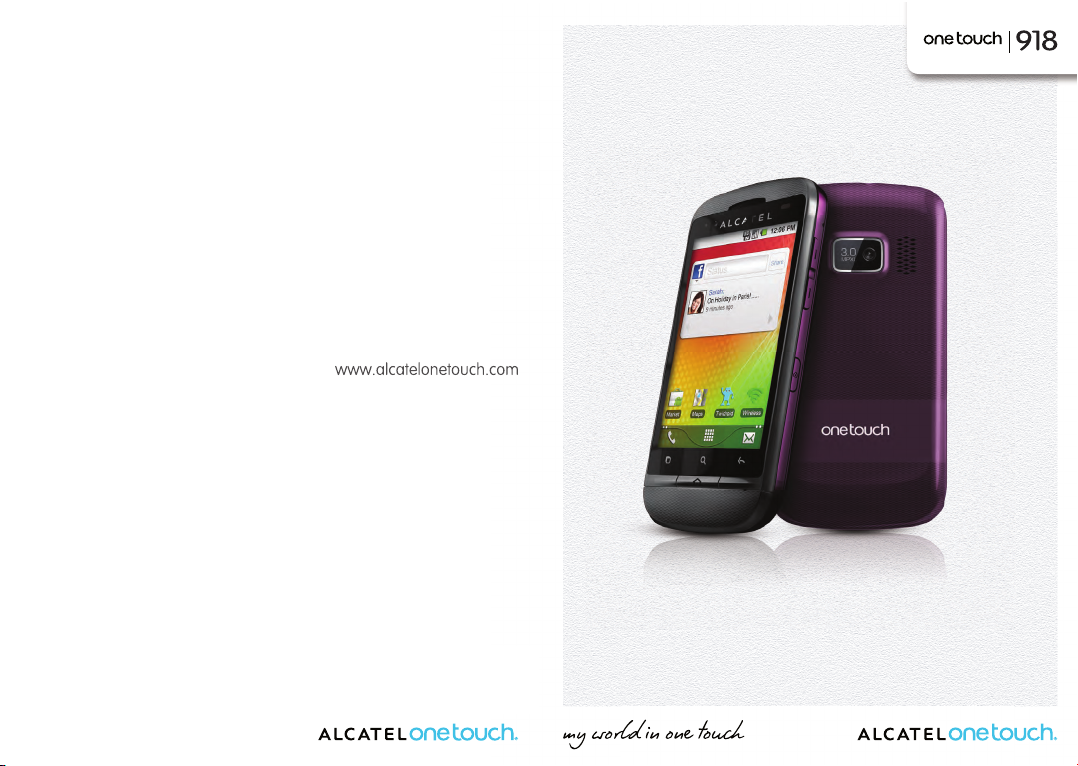
Aby zasięgnąć szerszej informacji na temat użytkowania telefonu, odwiedź stronę www.alcatelonetouch.com
i pobierz pełną wersję instrukcji użytkownika. Znajdziesz tam także odpowiedzi na najczęściej zadawane pytania,
aktualizacje oprogramowania itp.
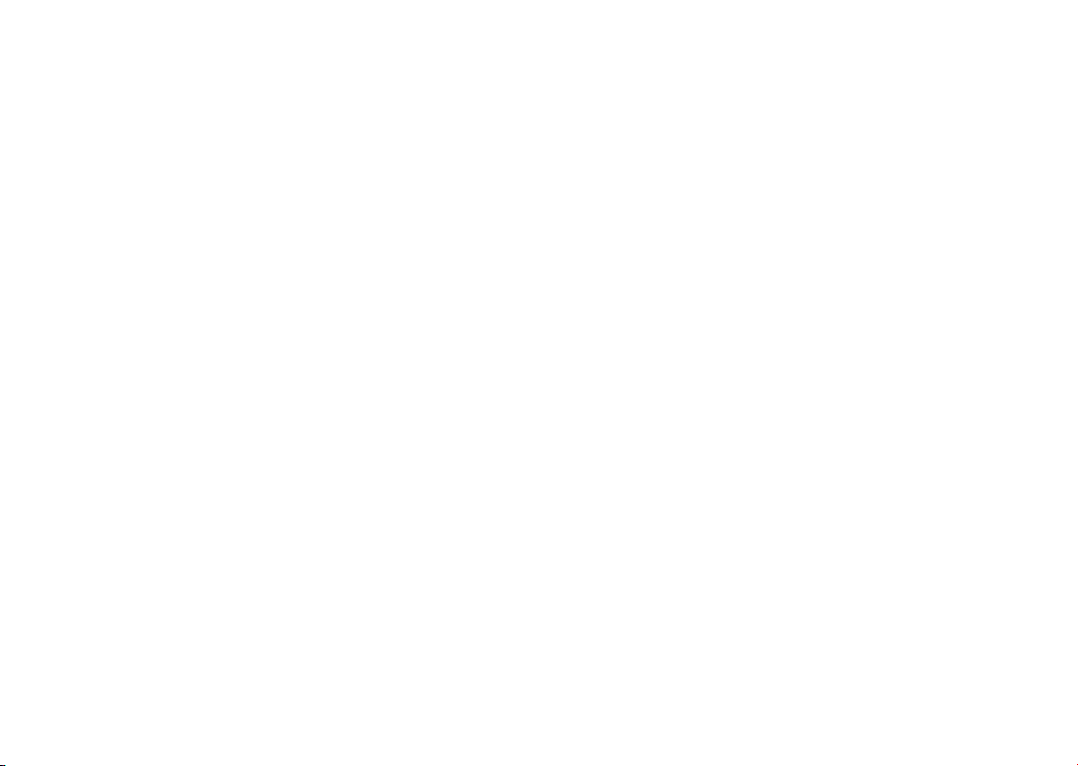
Uwaga:
Niniejsza instrukcja obsługi jest wspólna dla modeli one touch 918/one
touch 918N/one touch 918D. Informacje dotyczące funkcji Dual SIM
dotyczą wybranych modeli.
Spis treści
Bezpieczeństwo użytkowania ............................................ 4
Informacje ogólne ...............................................................9
1 Twój telefon.......................................................................12
1.1 Przyciski i złącza.........................................................................................12
1.2 Pierwsze kroki ...........................................................................................14
1.3 Ekran domowy ...........................................................................................19
2 Wprowadzanie tekstu ......................................................29
2.1 Korzystanie z klawiatury ekranowej .....................................................29
2.2 Edycja tekstu ..............................................................................................30
3 Nawiązywanie połączeń, rejestr połączeń i kontakty ...31
3.1 Telefon .........................................................................................................31
3.2 Rejestr połączeń ........................................................................................37
3.3 Kontakty ......................................................................................................38
4
SMS/MMS, Gmail/poczta elektroniczna, Google Talk
4.1 SMS/MMS .....................................................................................................46
4.2 Gmail/poczta elektroniczna ....................................................................52
4.3 Google Talk ................................................................................................57
5
Kalendarz Google, zegar, kalkulator, wiadomości i pogoda
5.1 Kalendarz Google......................................................................................61
5.2 Zegar ............................................................................................................63
5.3 Kalkulator ....................................................................................................64
5.4 Wiadomości i pogoda ..............................................................................66
6 Łączność .............................................................................68
6.1 Łączność z Internetem .............................................................................68
1 2
.....46
.. 61
6.2 Przeglądarka................................................................................................72
6.3 Połączenie z urządzeniami Bluetooth ...................................................81
6.4 Łączenie się z komputerem za pomocą kabla USB ...........................83
6.5 Udostępnianie połączenia danych telefonu .........................................85
6.6 Łączenie z wirtualnymi sieciami prywatnymi ......................................86
6.7 Konfiguracja połączeń internetowych (SIP) ........................................ 88
7 Android Market .................................................................90
7.1 Znajdowanie aplikacji do pobrania i instalacji .....................................90
7.2 Pobieranie i instalacja ............................................................................... 91
7.3 Zarządzanie pobranymi plikami .............................................................93
8 Aplikacje multimedialne ..................................................95
8.1 Aparat ..........................................................................................................95
8.2 Galeria ..........................................................................................................98
8.3 YouTube ....................................................................................................101
8.4 Muzyka .......................................................................................................102
9 Google Maps ....................................................................105
9.1 Określanie lokalizacji ..............................................................................105
9.2 Wyszukiwanie lokalizacji .......................................................................106
9.3 Oznaczanie lokalizacji gwiazdkami ......................................................107
9.4 Wskazówki dotyczące ruchu drogowego, komunikacji
publicznej i ruchu pieszego .................................................................. 108
9.5 Układ warstw ...........................................................................................110
9.6 Wyszukiwanie znajomych za pomocą usługi Google Latitude .....111
10 Pozostałe ..........................................................................115
10.1 Menedżer plików .....................................................................................115
10.2 Dyktafon ....................................................................................................116
10.3 Radio ..........................................................................................................116
10.4 Oszcz. baterii ...........................................................................................117
10.5 Kreator konfiguracji ................................................................................117
10.6 Traffic Manager ........................................................................................118
10.7 Pomoc Alcatel ........................................................................................ 118
10.8 Inne aplikacje ............................................................................................118
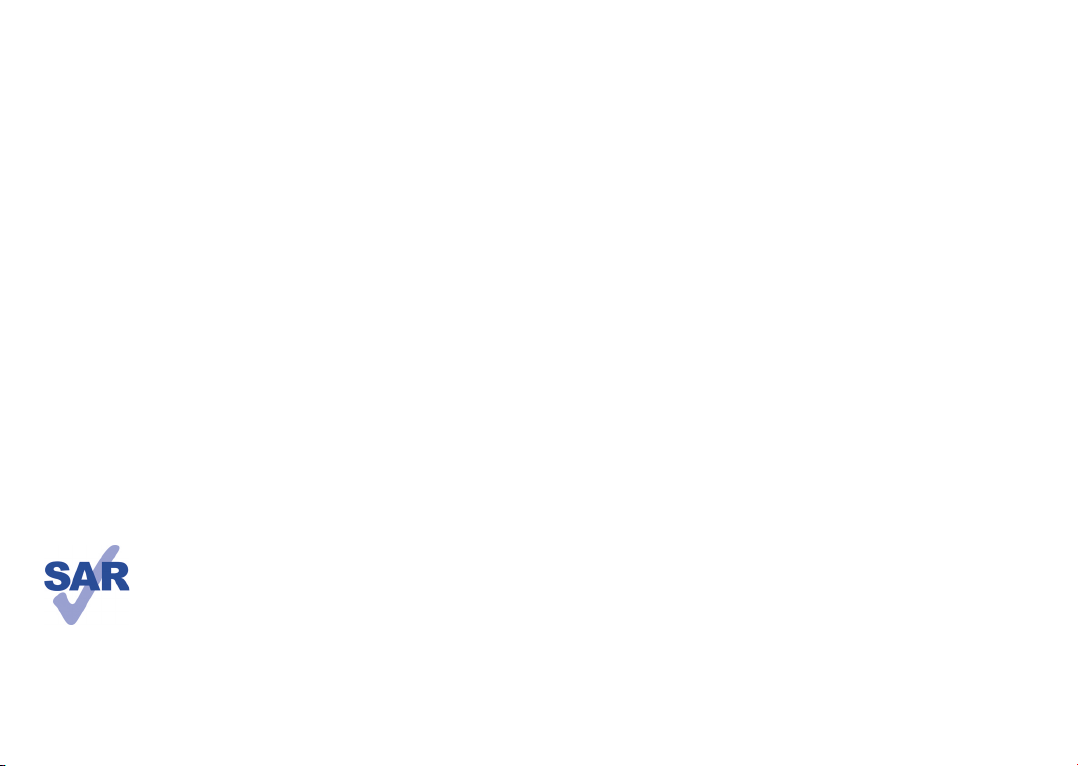
11 Ustawienia .......................................................................119
11.1 Zarządzanie kartami SIM .......................................................................119
11.2 Sieci zwykłe i bezprzewodowe ............................................................120
11.3 Ustawienia połączeń ...............................................................................123
11.4 Profile dźwięków .....................................................................................126
11.5 Wyświetlacz..............................................................................................127
11.6 Lokalizacja .................................................................................................128
11.7 Aplikacje ....................................................................................................131
11.8 Konta i synchronizacja ...........................................................................134
11.9 Prywatność ...............................................................................................135
11.10 Karta SD i pamięć telefonu ...................................................................136
11.11 Język i klawiatura .....................................................................................137
11.12 Wprowadzanie i odsłuchiwanie wiadomości głosowych ...............141
11.13 Ułatwienia dostępu .................................................................................143
11.14 Data i godzina ..........................................................................................143
11.15 Harmonogram włączania/wyłączania ..................................................144
11.16 Informacje o telefonie ............................................................................144
12 Optymalne wykorzystanie telefonu ..............................146
12.1 Android Manager.....................................................................................146
12.2 Narzędzie One Touch Upgrade ..........................................................147
13 Akcesoria .........................................................................148
14 Rozwiązywanie problemów ..............................................149
15 Dane techniczne ............................................................ 154
Współczynnik SAR mieści się w wymaganych granicach i nie
przekracza 2,0 W/kg. Maksymalne wartości współczynnika SAR
podano szczegółowo na stronie 7 niniejszej instrukcji.
Telefon, który znajduje się blisko ciała, należy przechowywać
www.sar-tick.
com
w specjalnej osłonie, na przykład w pokrowcu, lub zachować
odległość od ciała wynoszącą 1,5 cm. Pozwoli to zmniejszyć
ryzyko związane z narażeniem na działanie fal radiowych.
Telefon może emitować fale radiowe, nawet jeżeli nie jest
wykonywane połączenie.
3 4
Bezpieczeństwo użytkowania ....
Przed przystąpieniem do użytkowania telefonu należy uważnie zapoznać się z treścią niniejszego
rozdziału. Producent nie ponosi odpowiedzialności za szkody wynikające z niewłaściwego
użytkowania lub korzystania z telefonu niezgodnie z niniejszą instrukcją.
BEZPIECZEŃSTWO W RUCHU DROGOWYM:•
Ponieważ dowiedziono, iż korzystanie z telefonu komórkowego podczas prowadzenia pojazdu
stwarza realne zagrożenie nawet w przypadku korzystania z zestawów głośnomówiących
(zestawów samochodowych, słuchawkowych itd.), zaleca się, aby kierowca nie korzystał z telefonu
komórkowego, jeśli pojazd jest w ruchu.
Podczas jazdy nie należy słuchać muzyki lub radia za pośrednictwem telefonu lub słuchawek.
W niektórych miejscach korzystanie z telefonu może stwarzać zagrożenie i być zabronione.
Włączony telefon emituje fale elektromagnetyczne, które mogą zakłócać systemy elektroniczne
pojazdu, takie jak system ABS przeciwdziałający zablokowaniu się kół czy system poduszek
powietrznych. Aby się upewnić, że nie będzie to stanowić problemu:
- nie umieszczać telefonu na górnej części deski rozdzielczej lub w obszarze, w którym znajdują
się poduszki powietrzne,
- skontaktować się z dealerem lub producentem samochodu, aby się upewnić, że deska rozdzielcza
jest odpowiednio ekranowana przed falami radiowymi emitowanymi przez telefon komórkowy.
WARUNKI UŻYTKOWANIA:•
W celu zoptymalizowania działania telefonu od czasu do czasu zaleca się wyłączenie telefonu.
Należy zawsze wyłączać telefon przed wejściem na pokład samolotu.
W czasie przebywania na terenie zakładu opieki zdrowotnej (z wyjątkiem specjalnie wyznaczonych
obszarów) telefon powinien być wyłączony. Podobnie jak wiele innych powszechnie stosowanych
urządzeń telefony komórkowe mogą zakłócać działanie innych urządzeń elektrycznych
i elektronicznych bądź urządzeń wykorzystujących fale radiowe.
W przypadku przebywania w pobliżu gazów lub cieczy łatwopalnych należy wyłączyć telefon.
W czasie przebywania na terenie składu paliwa, stacji benzynowej, zakładu chemicznego lub podczas
przebywania w innym otoczeniu zagrożonym wybuchem należy ściśle przestrzegać znajdujących się
tam znaków oraz instrukcji.
Włączony telefon należy trzymać w odległości minimum 15 cm od każdego urzą
takiego jak rozrusznik serca, aparat słuchowy czy pompa insulinowa. W szczególności podczas
korzystania z telefonu należy trzymać go przy uchu, które jest bardziej oddalone od danego
urządzenia (o ile jest to możliwe).
Aby uniknąć uszkodzenia słuchu, połączenie należy odebrać przed przystawieniem telefonu do ucha.
Podczas korzystania z zestawu głośnomówiącego należy trzymać telefon daleko od ucha, ponieważ
zwiększona głośność może doprowadzić do uszkodzenia słuchu.
Nie pozwalać dzieciom korzystać ani bawić się telefonem oraz akcesoriami bez nadzoru.
Podczas wymiany obudowy należy pamiętać, że telefon może zawierać substancje wywołujące
reakcje alergiczne.
Podczas korzystania z telefonu należy zawsze zachować ostrożność i przechowywać go w czystym
i wolnym od kurzu miejscu.
dzenia medycznego,
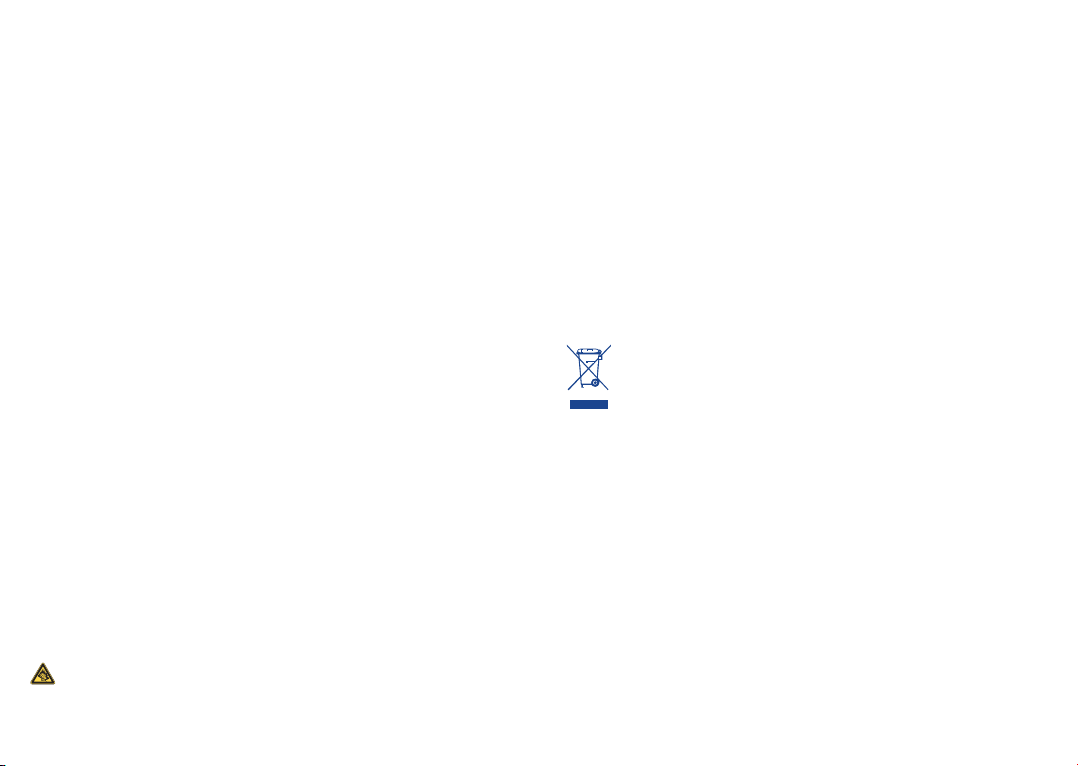
Nie wystawiać telefonu na działanie niekorzystnych warunków pogodowych lub środowiskowych
(wilgoć, wilgotność, deszcz, zanurzenie w cieczy, kurz, wpływ powietrza morskiego itd.). Zalecany
przez producenta zakres temperatury pracy wynosi od -10°C do +55°C.
Przy temperaturze wyższej niż 55°C czytelność wyświetlacza może się zmniejszyć, jednak jest to
sytuacja tymczasowa i nie stanowi zagrożenia.
W niektórych sieciach komórkowych numery awaryjne mogą nie być dostępne. W przypadku
połączeń awaryjnych nigdy nie należy polegać jedynie na telefonie komórkowym.
Nie można otwierać, demontować lub naprawiać samodzielnie telefonu komórkowego.
Nie upuszczać
Aby uniknąć możliwych zranień, nie wolno używać telefonu jeśli szybka osłaniająca ekran jest
stłuczona, pęknięta lub uszkodzona.
Nie wolno malować telefonu.
Używać jedynie baterii, ładowarek oraz akcesoriów zalecanych przez firmę TCT Mobile Limited
i spółki stowarzyszone oraz te, które są kompatybilne z modelem telefonu. Firma TCT Mobile
Limited oraz spółki stowarzyszone nie ponoszą odpowiedzialności za szkody powstałe w wyniku
korzystania z innych baterii lub ładowarek.
Trzeba pamiętać o tworzeniu kopii zapasowych lub pisemnych kopii wszystkich ważnych informacji
przechowywanych w telefonie.
Niektóre osoby narażone na pulsujące światło lub podczas grania w gry wideo mogą dostać ataku
padaczki lub stracić przytomność. Ataki te oraz utraty przytomności mogą wystąpić, nawet jeśli
dana osoba nigdy wcześniej nie cierpiała na padaczkę lub nie straciła przytomności. W przypadku
wcześniejszego doznania ataku padaczki lub utraty przytomności, bądź jeśli w rodzinie wystąpiły
już takie przypadki, przed uruchomieniem gier wideo w telefonie bądź włączeniem pulsującego
oświetlenia telefonu należy skonsultować się z lekarzem.
Dzieci mogą korzystać z gier wideo lub innych funkcji telefonu wykorzystujących pulsujące światło
jedynie pod nadzorem osoby dorosłej. Należy zaprzestać korzystania z telefonu i skonsultować
się z lekarzem w przypadku wystąpienia dowolnego z następujących objawów: konwulsje,
drgania mięśni lub oczu, utrata świadomości, ruchy mimowolne, dezorientacja. Aby ograniczyć
prawdopodobieństwo ich wystąpienia, należy zastosować następujące środki ostrożności:
- Nie korzystać z gier lub funkcji wykorzystujących pulsujące światło w przypadku zmęczenia lub
uczucia senności.
- Co godzinę robić ok. 15-minutową przerwę.
- Grać w pomieszczeniu, w którym wszystkie lampy są włączone.
- Grać możliwie jak najdalej od ekranów.
- Jeśli podczas gry ręce, nadgarstki lub ramiona staną się obolałe, należy zatrzymać grę i odpocząć
przez kilka godzin przed ponownym jej podjęciem.
- Jeśli podczas gry lub po jej zakończeniu dłonie, nadgarstki lub ramiona nadal będą obolałe, należy
przerwać grę i skontaktować się z lekarzem.
Podczas grania na telefonie można doświadczyć sporadycznego uczucia dyskomfortu dotyczącego
dłoni, ramion, przedramion, szyi lub innych części ciała. Należy przestrzegać instrukcji w celu
uniknięcia problemów związanych z zapaleniem ścięgien, zespołem cieśni nadgarstka lub innymi
chorobami układu mięśniowo-szkieletowego.
, rzucać ani wyginać telefonu komórkowego.
Przedłużone słuchanie muzyki przy maksymalnej głośności może doprowadzić do uszkodzenia
słuchu. Należy ustawić bezpieczny poziom głośności. Używać jedynie słuchawek zalecanych
przez firmę TCT Mobile Limited i spółki stowarzyszone.
5 6
PRYWATNOŚĆ•
Należy przestrzegać przepisów i regulacji obowiązujących w danej jurysdykcji lub jurysdykcji,
w której telefon jest wykorzystywany, w tym dotyczących fotografowania oraz nagrywania za
pośrednictwem telefonu komórkowego. Zgodnie z tymi prawami i regulacjami fotografowanie i/lub
nagrywanie głosów innych ludzi lub ich osobistych cech oraz powielanie i rozpowszechnianie ich jest
kategorycznie zabronione, ponieważ może to zostać uznane za naruszenie prawa do prywatności.
Przed nagraniem prywatnej lub poufnej rozmowy lub sfotografowaniem innej osoby użytkownik
jest zobowiązany do uzyskania zgody tej osoby; producent lub sprzedawca telefonu komórkowego
(w tym operator) nie ponosi odpowiedzialności za niezgodne z prawem użytkowanie telefonu
komórkowego.
BATERIA•
Przed wyjęciem baterii z telefonu należy się upewnić, że telefon jest wyłączony.
Stosować się do następujących zaleceń dotyczących korzystania z baterii:
- Nie otwierać baterii (ze względu na zagrożenie toksycznymi oparami lub oparzeniem).
- Nie nakłuwać, nie demontować ani nie powodować zwarć w baterii.
- Nie palić ani nie wyrzucać baterii wraz z odpadami komunalnymi, nie przechowywać baterii
w temperaturze wyższej niż 60°C.
Baterie należy utylizować zgodnie z obowiązującymi lokalnymi przepisami dotyczącymi środowiska.
Używać baterii zgodnie z jej przeznaczeniem. Nie używać uszkodzonych baterii ani baterii
niezalecanych przez firmę TCT Mobile Limited i/lub spółki stowarzyszone.
Symbol ten, umieszczony na telefonie, baterii oraz akcesoriach oznacza, że po zakończeniu
użytkowania należy się go pozbyć, odnosząc do specjalnego punktu zbiórki:
- punktu utylizacji odpadów komunalnych, w którym znajdują się odpowiednie
pojemniki przeznaczone na sprzęt tego typu,
- pojemników na odpady znajdujących się w punkcie sprzedaży.
Produkty te zostaną poddane recyklingowi, co zapobiegnie przedostaniu się zawartych w nich
substancji do środowiska, a podzespoły zostaną ponownie wykorzystane.
W krajach Unii Europejskiej:
Oddanie urządzeń do punktów zbiórki jest darmowe.
Wszystkie produkty oznaczone tym symbolem należy odnosić do punktów zbiórki.
W krajach niepodlegających jurysdykcji UE:
Elementów wyposażenia oznaczonych tym symbolem nie należy wyrzucać do zwykłych pojemników
na śmieci, jeśli w Twojej jurysdykcji lub regionie znajdują się zakłady zajmujące się zbieraniem
i recyklingiem tego wyposażenia; należy odnieść je do odpowiednich punktów zbiórki.
OSTRZEŻENIE: W PRZYPADKU ZASTĄPIENIA BATERII BATERIĄ NIEWŁAŚCIWEGO
TYPU ISTNIEJE ZAGROŻENIE WYBUCHEM. ZUŻYTYCH BATERII NALEŻY POZBYWAĆ SIĘ
ZGODNIE Z INSTRUKCJĄ.
ŁADOWARKI•
Zakres temperatury roboczej ładowarki sieciowej wynosi od 0°C do 40°C.
Ładowarki do telefonów komórkowych spełniają standardy bezpieczeństwa dla sprzętu
komputerowego i biurowego. Spełniają również wymagania dyrektywy w sprawie ekoprojektu
2009/125/WE. Ze względu na różne specyfikacje elektryczne ładowarka zakupiona w jednej
jurysdykcji może nie działać w innej. Ładowarek należy używać zgodnie z przeznaczeniem.
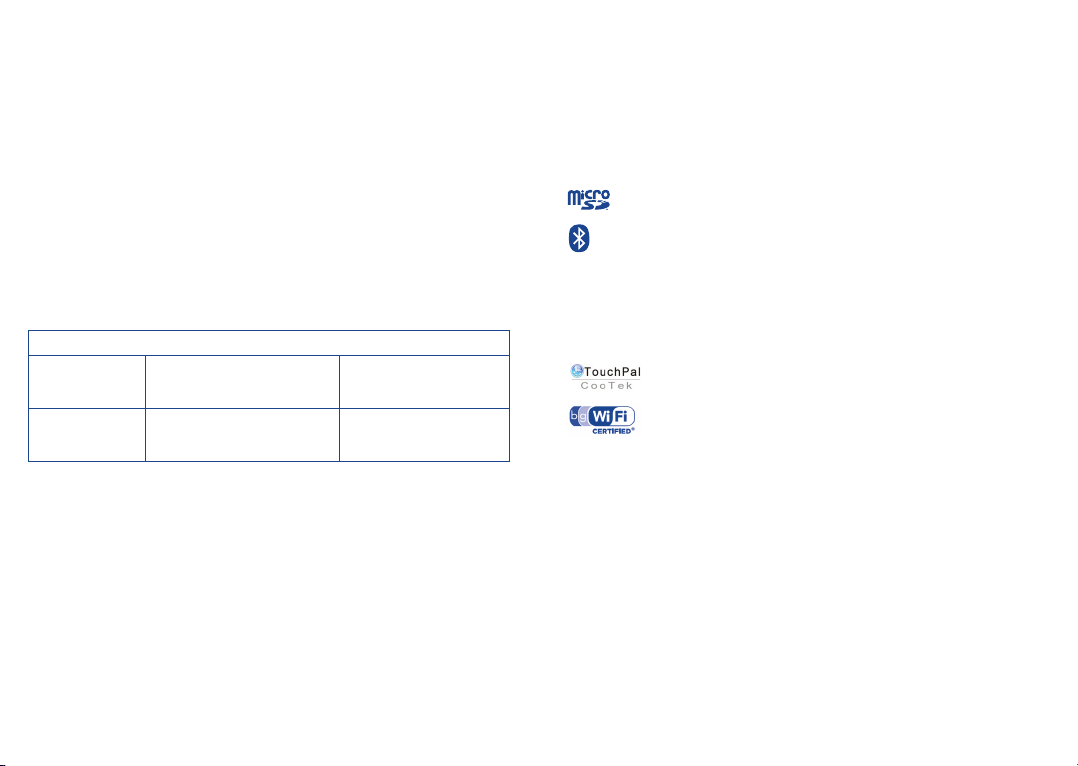
FALE RADIOWE•
Przed wprowadzeniem dowolnego modelu telefonu na rynek wymagane jest uzyskanie dowodu
zgodności z międzynarodowymi standardami ICNIRP lub dyrektywą RTEE 1999/5/WE. Ochrona
zdrowia i bezpieczeństwo użytkownika oraz innych osób jest podstawowym wymaganiem tych
standardów oraz dyrektywy.
URZĄDZENIE SPEŁNIA MIĘDZYNARODOWE WYMAGANIA DOTYCZĄCE NARAŻENIA NA
DZIAŁANIE FAL RADIOWYCH.
Telefon komórkowy jest odbiornikiem/przekaźnikiem fal radiowych. Został zaprojektowany
w taki sposób, aby nie przekraczać wartości granicznych narażenia na działanie fal radiowych (pól
elektromagnetycznych częstotliwości radiowych) określanych przez wytyczne międzynarodowe.
Wytyczne te zostały opracowane przez niezależną instytucję naukową (ICNIRP) i określają
podstawowy margines bezpieczeństwa zapewniający bezpieczeństwo wszystkim użytkownikom bez
względu na wiek czy stan zdrowia.
Narażenie na wpływ fal radiowych wyrażane jednostką nazywaną współczynnikiem pochłaniania
promieniowania przez organizm człowieka (Specific Absorption Rate - SAR). Wartość graniczna
SAR dla telefonów komórkowych wynosi 2 W/kg.
Badania nad określeniem poziomów SAR przeprowadzono przy zał
użytkowania telefonu emitującego fale radiowe o maksymalnej mocy w całym zakresie pasm
częstotliwości. Najwyższa wartość SAR zgodna z wytycznymi ICNIRP dla tych modeli telefonów
wynosi:
Maksymalna wartość SAR dla tego modelu telefonu oraz warunki pomiaru.
SAR (głowa) UMTS 2100 + Wi-Fi + Bluetooth
SAR (przy ciele) GSM 900 + Wi-Fi + Bluetooth
Podczas użytkowania rzeczywiste wartości SAR dla tego urządzenia są znacznie niższe od podanych,
ponieważ ze względu na zachowanie wydajności systemu i minimalizację zakłóceń sieci pobór mocy
telefonu komórkowego jest automatycznie zmniejszany, jeśli do nawiązania połączenia nie jest
konieczna pełna moc. Im niższy pobór mocy urządzenia, tym niższa jest wartość SAR.
Przeprowadzono badania wartości SAR telefonu noszonego w odległości 1,5 cm od ciała. Aby
urządzenie spełniało wymagania dotyczące narażenia na działanie fal radiowych podczas noszenia
go przy ciele, należy je umieszczać w minimum tej odległości od ciała. W przypadku korzystania
z innych akcesoriów należy się upewnić, że używany produkt nie zawiera metalu oraz że telefon
zostanie umieszczony minimum we wskazanej odległości od ciała.
Organizacje takie jak WHO (World Health Organization) oraz US Food and Drug Administration
stwierdziły, że najlepszą metodą zmniejszenia narażenia jest korzystanie z zestawów słuchawkowych
w celu utrzymania telefonu z dala od głowy i ciała podczas rozmów, a także skrócenie czasu
spędzanego na przeprowadzaniu rozmów telefonicznych.
Więcej informacji można znaleźć na stronie www.alcatelonetouch.com.
Dodatkowe informacje dotyczące pól elektromagnetycznych oraz zdrowia publicznego można
uzyskać w witrynie: http://www.who.int/peh-emf.
ożeniu standardowego
1,12 W/kg (one touch 918)
1,12 W/kg (one touch 918N)
1,12 W/kg (one touch 918D)
0,603 W/kg (one touch 918)
0,677 W/kg (one touch 918N)
0,603 W/kg (one touch 918D)
7 8
Telefon wyposażony jest we wbudowaną antenę. W celu zapewnienia optymalnego działania należy
unikać dotykania oraz uszkodzenia anteny.
Ponieważ telefony komórkowe posiadają wiele funkcji, można z nich korzystać, nawet jeśli nie są
przystawione do ucha. W takich wypadkach telefon będzie spełniać wytyczne, jeśli będzie używany
wraz z zestawem słuchawkowym lub kablem USB. W przypadku korzystania z innych akcesoriów
należy się upewnić, że używany produkt nie zawiera metalu oraz że telefon zostanie umieszczony
minimum 1,5 cm od ciała.
LICENCJE •
Logo microSD jest znakiem towarowym.
Znak słowny Bluetooth oraz logo są własnością Bluetooth SIGM, Inc., każde
użycie tego znaku przez TCT Mobile Limited oraz spółki stowarzyszone jest
objęte licencją. Wszystkie pozostałe znaki towarowe i nazwy handlowe należą
do odpowiednich właścicieli.
one touch 918/one touch 918N/
one touch 918D Bluetooth QD ID
B018542
TouchPal™ i CooTek™ są znakami towarowymi Shanghai HanXiang (CooTek)
Information Technology Co. Ltd. i/lub spółek stowarzyszonych.
Logo Wi-Fi jest znakiem certyfikacji Wi-Fi Alliance.
To urządzenie wykorzystuje niezharmonizowane zakresy częstotliwości i jest
przeznaczone do użytku we wszystkich krajach europejskich. Z sieci WLAN można
korzystać wewnątrz pomieszczeń na terenie UE bez żadnych ograniczeń, na terenie
Francji z sieci WLAN nie można korzystać na zewnątrz.
Google, logo Google, Android, logo Android, Google Search
Gmail TM, YouTube, Android Market, Google Latitude TM i Google Talk
towarowymi Google Inc.
TM
, Google MapsTM,
TM
są znakami
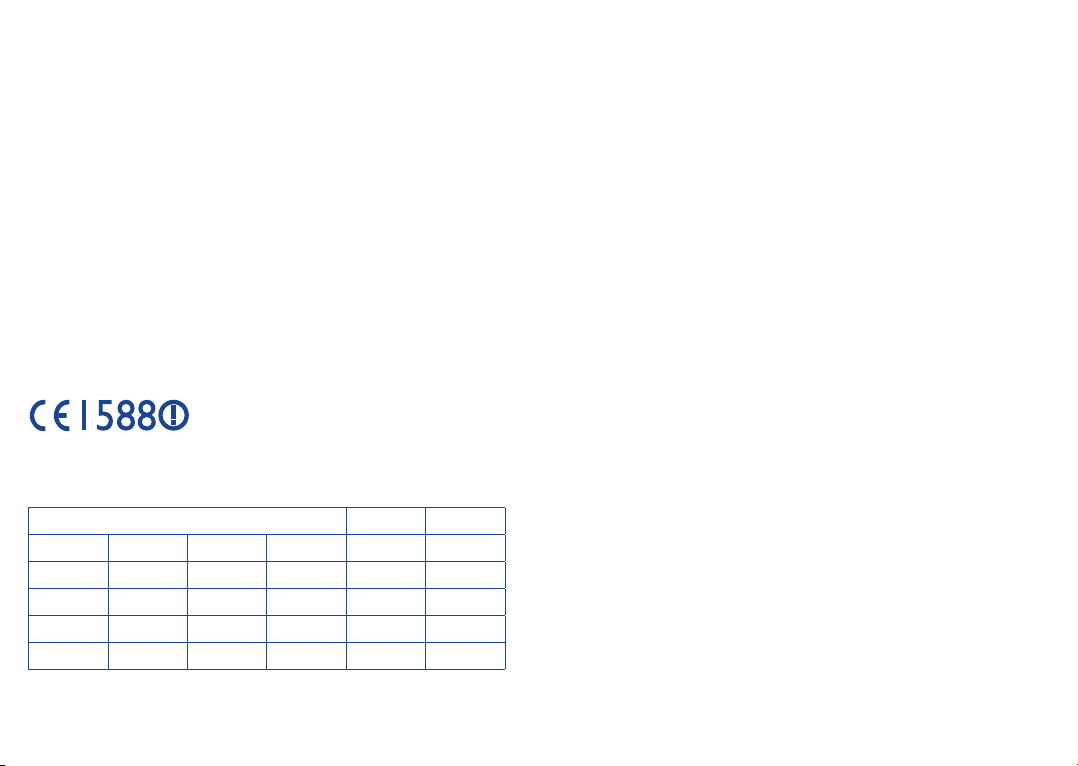
Informacje ogólne .......................
Adres internetowy:• www.alcatelonetouch.com
Infolinia:• zob. ulotka „Usługi TCT Mobile” lub odwiedź witrynę
internetową firmy.
W witrynie internetowej znajduje się dział FAQ (Frequently Asked Questions
– najczęściej zadawane pytania). W przypadku wszelkich wątpliwości możesz
skontaktować się z firmą za pośrednictwem poczty elektronicznej.
Elektroniczna wersja niniejszej instrukcji obsługi dostępna w języku
angielskim oraz innych językach znajduje się na serwerze:
www.alcatelonetouch.com
Ten telefon jest przekaźnikiem współpracującym z sieciami GSM/GPRS/
EDGE na częstotliwościach 850/900/1800/1900 MHz (czteropasmowo)
lub UMTS na częstotliwościach 900/2100 MHz (dwupasmowo) (one touch
918/one touch 918D); 850/2100 MHz (one touch 918N).
Urządzenie to spełnia podstawowe wymagania oraz inne postanowienia
dyrektywy 1999/5/WE. Pełną kopię deklaracji zgodności telefonu można
znaleźć w witrynie internetowej: www.alcatelonetouch.com.
To urządzenie może być użytkowane w: AT BE
CY CZ DK EE FI FR
DE GR HU IE IT LV
LT LU MT NL PL PT
SK SI ES SE GB IS
LI NO CH BG RO TR
9 10
Zabezpieczenie przed kradzieżą
Telefon oznaczony jest numerem IMEI (numerem seryjnym telefonu)
umieszczonym na naklejce na opakowaniu oraz w pamięci telefonu.
Zaleca się, aby zanotować ten numer po pierwszym włączeniu telefonu
(wyświetlany po wpisaniu * # 0 6 #) i schowanie go w bezpiecznym
miejscu. W przypadku kradzieży telefonu numer ten należy podać policji
oraz operatorowi. Numer IMEI umożliwia zablokowanie telefonu, co
uniemożliwia osobie trzeciej korzystanie z niego nawet po użyciu innej
karty SIM.
(1)
Zastrzeżenia prawne
Ze względu na różne wersje oprogramowania oraz różnice w usługach
oferowanych przez operatorów mogą wystąpić różnice pomiędzy
informacjami znajdującymi się w niniejszej instrukcji a działaniem telefonu.
TCT Mobile nie ponosi żadnej odpowiedzialności za takie różnice (jeśli
występują) ani za ich możliwe następstwa. W takim przypadku wyłączną
odpowiedzialność ponosi operator.
(1)
Aby sprawdzić dostępność usługi, należy skontaktować się z operatorem sieci
komórkowej.
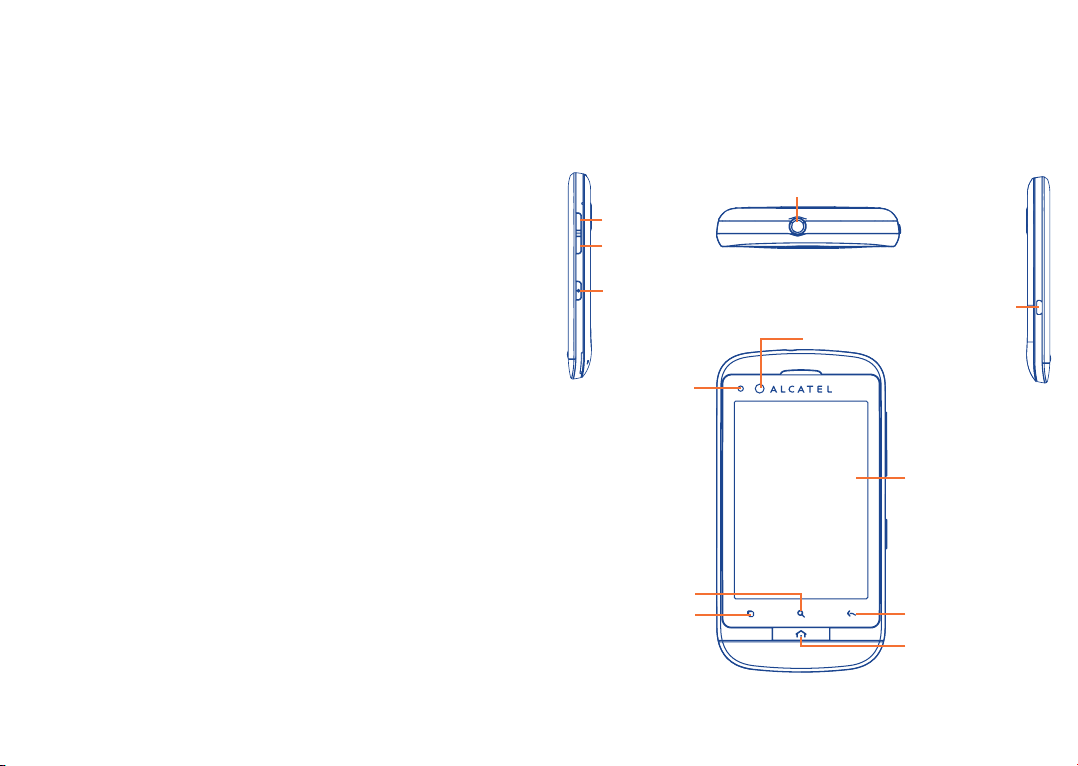
Telefon może zawierać materiały, w tym aplikacje i oprogramowanie,
w postaci wykonywalnej lub w formie kodu źródłowego, dostarczone
przez strony trzecie („Materiały stron trzecich”). Wszystkie materiały
stron trzecich znajdujące się w telefonie są dostarczane „tak jak są”, i nie
są objęte żadną gwarancją wyraźną lub dorozumianą, w tym gwarancją
wartości handlowej i przydatności do określonego celu lub użytku,
gwarancją współdziałania z innymi materiałami lub aplikacjami nabywcy
oraz gwarancją nienaruszalności praw autorskich. Nabywca potwierdza,
że firma TCT Mobile spełniła wszystkie zobowiązania związane z jakością
nałożone na nią jako na producenta telefonów komórkowych wynikające
z prawa własności intelektualnej. TCT Mobile w żadnym wypadku nie
ponosi odpowiedzialności za niemo
działanie materiałów stron trzecich w tym telefonie lub za brak ich
kompatybilności z innymi urządzeniami należącymi do nabywcy. TCT
Mobile, w maksymalnym zakresie dozwolonym przez prawo, nie ponosi
żadnej odpowiedzialności za jakiekolwiek skargi, żądania, powództwa lub
działania prawne, w szczególności, lecz niewyłącznie, czynności prawa
czynów niedozwolonych, bez względu na podstawę prawną, wynikające
z zastosowania w jakikolwiek sposób lub prób zastosowania Materiałów
stron trzecich. Ponadto znajdujące się w telefonie Materiały stron trzecich,
dostarczone bezpłatnie przez TCT Mobile, mogą wiązać się z ewentualnymi
płatnymi aktualizacjami; TCT Mobile nie ponosi żadnej odpowiedzialności
związanej z opisanymi kosztami ponoszonymi wyłącznie przez nabywcę.
Dostępność aplikacji zależy od kraju i operatora sieci, w której działa
telefon; w żadnym wypadku listy aplikacji i oprogramowania dostarczonej
z telefonem nie można traktować jako wiążącej ze strony TCT Mobile; lista
ta stanowi jedynie informację dla nabywcy. Z tego powodu TCT Mobile nie
ponosi żadnej odpowiedzialności za brak dostępności jednej lub większej
liczby aplikacji zamawianych przez klienta; ich dostępność zależy od kraju
i operatora sieci, z której korzysta nabywca. TCT Mobile zastrzega sobie
prawo do wprowadzania lub usuwania Materiałów stron trzecich z telefonu
w dowolnym czasie bez powiadomienia; w żadnym wypadku TCT Mobile
nie ponosi odpowiedzialności za wszelkie następstwa usunięcia takich
materiałów wynikające z użytkowania lub prób użytkowania tych aplikacji
i Materiałów syrton trzecich przez nabywcę.
żność działania lub nieprawidłowe
11 12
Twój telefon
1
Przyciski i złącza1.1
Zwiększanie
głośności
Przyciszanie
Przycisk zasilania
Dioda LED
Przycisk
wyszukiwania
Przycisk Menu
(1)
W zależności od modelu.
..........................
Złącze słuchawkowe
Aparat przedni
Złącze micro-USB
(1)
Ekran dotykowy
Przycisk Wstecz
Przycisk powrotu do
ekranu domowego
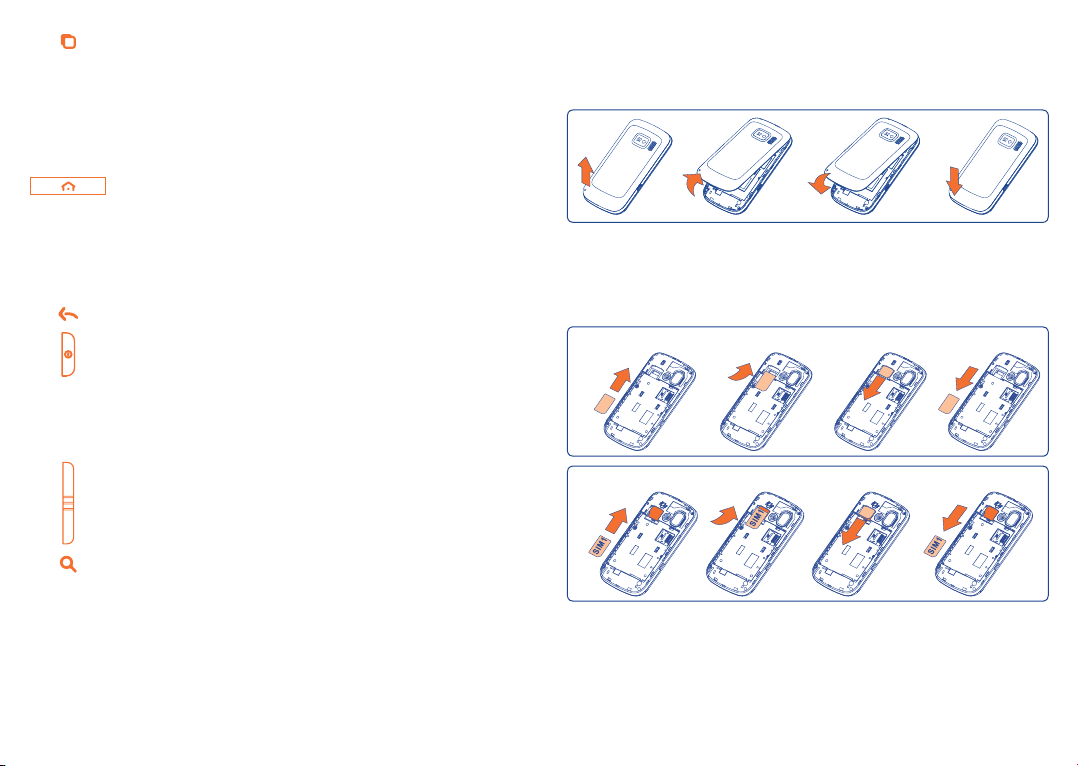
Naciśniecie tego przycisku z poziomu ekranu domowego •
spowoduje przejście do menu Ustawienia lub panelu
powiadomień; uruchomienie funkcji szybkiego wyszukiwania;
zarządzanie aplikacjami; personalizacja ekranu domowego
(dodawanie aplikacji), zmiana tapety.
Naciśniecie tego przycisku na innym ekranie spowoduje •
wyświetlenie listy opcji.
Krótkie naciśnięcie: podświetlenie ekranu
powrót do ekranu domowego lub
głównego ekranu domowego, jeśli
został on rozszerzony.
Przytrzymanie: przejście do listy ostatnio używanych
aplikacji.
Powrót do poprzedniego menu lub ekranu.
Krótkie naciśnięcie: Blokada ekranu
Podświetlenie wyświetlacza
Przytrzymanie: Włączenie telefonu, jeśli był on wyłączony.
Przejście do opcji Tryb cichy, Tryb
samolotowy, Wyłącz (jeśli telefon jest
włączony).
Regulacja głośności (w trybie odbierania połączeń/
odtwarzania)
Otwarcie paska wyszukiwania dla aplikacji, telefonu lub
sieci.
13 14
Pierwsze kroki1.2
Ustawienia1.2.1
Zdejmowanie i zakładanie pokrywy baterii.
Wkładanie i wyjmowanie karty SIM
Do wykonywania połączeń niezbędne jest włożenie karty SIM. Przed
wyjęciem lub włożeniem karty SIM należy wyłączyć telefon i wyjąć
baterię.
one touch 918
one touch 918N/918D
Wsuń karty SIM zgodnie z oznaczeniem: SIM2 złączem do góry, następnie
SIM1 złączem w dół. Upewnij się, że karta włożona jest prawidłowo. Aby
wyjąć kartę, naciśnij ją i wysuń.
(1)
Skontaktuj się z operatorem, aby sprawdzić, czy karta SIM jest kompatybilna
z napięciem 3 lub 1,8 V. Nie należy używać starszych kart 5-woltowych.
(1)
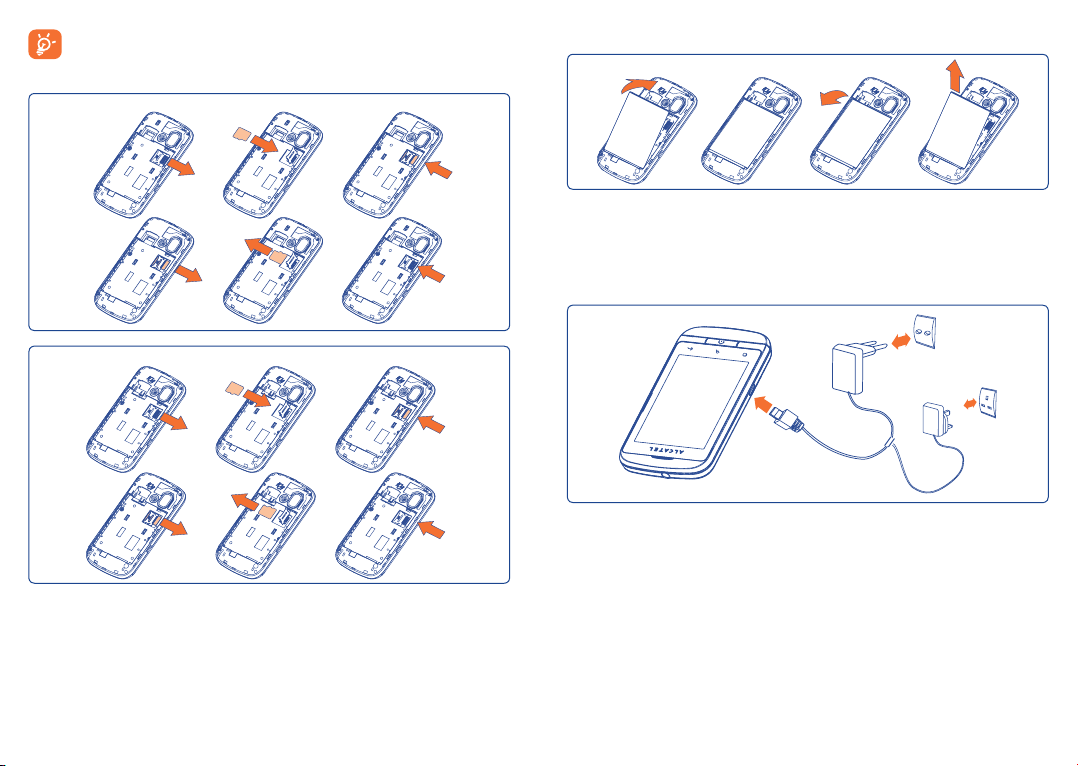
W przypadku modeli z dwiema kartami SIM gniazdo SIM1 obsługuje
obie sieci 2G i 3G, podczas gdy gniazdo SIM2 – tylko sieć 2G.
Wkładanie i wyjmowanie karty microSD
one touch 918
Wkładanie i wyjmowanie baterii
Włóż baterię, po usłyszeniu charakterystycznego kliknięcia zamknij •
pokrywę.
Zdejmij pokrywę, a następnie wyjmij baterię.•
Ładowanie baterii
one touch 918N/918D
Aby zwolnić uchwyt karty microSD, przesuń go w kierunku wskazywanym
strzałką i unieś. Następnie wsuń kartę microSD złotymi stykami
skierowanymi w dół. Następnie opuść uchwyt karty microSD, przesuń w
kierunku przeciwnym i zablokuj go.
15 16
Standardowa ładowarka
Ładowarka UK
Podłącz ładowarkę do telefonu, a następnie do gniazdka.
W trakcie ładowania baterii dioda LED będzie świecić.•
Nie wciskaj na siłę wtyczki do gniazda.•
Przed podłączeniem ładowarki upewnij się, że bateria jest prawidłowo •
włożona.
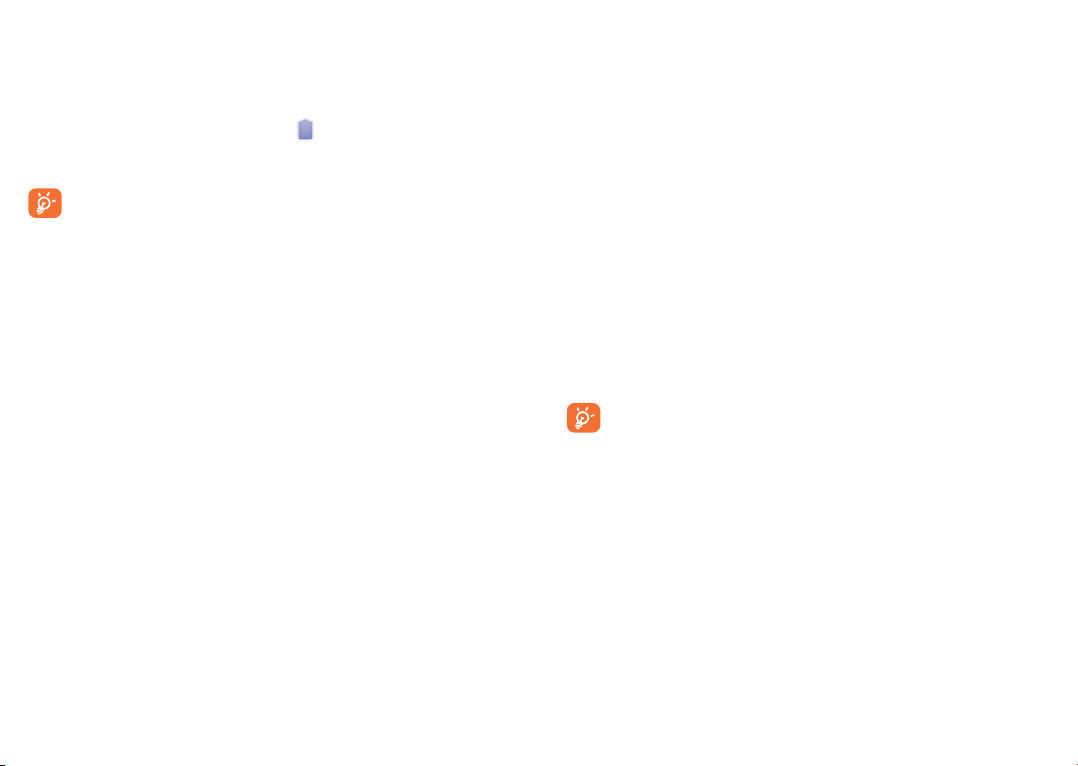
Gniazdko zasilania powinno znajdować się blisko telefonu i być łatwo •
dostępne (unikaj używania przedłużaczy).
Przy pierwszym korzystaniu z telefonu należy w pełni naładować baterię •
(około 4 godzin).
Zaleca się pełne ładowanie baterii ( ). Poziom naładowania jest
przedstawiony w postaci naczynia napełniającego się wodą. Wraz ze
wzrostem poziomu naładowania baterii wzrasta również poziom wody.
Aby zmniejszyć pobór i zużycie energii przy w pełni naładowanej
baterii, wyjmij ładowarkę z gniazdka, wyłącz Wi-Fi, GPS, Bluetooth
oraz wszystkie aplikacje działające w tle, jeśli z nich nie korzystasz,
zmniejsz czas podświetlenia itd.
Włączanie telefonu1.2.2
Przytrzymaj przycisk Włącz, dopóki telefon nie włączy się; w razie
konieczności podaj kod PIN i potwierdź go. Wyświetlony zostanie ekran
domowy.
Jeśli nie znasz lub zapomniałeś kodu pin, skontaktuj się z operatorem. Nie
zapisuj kodu PIN w telefonie. Jeśli nie korzystasz z kodu, przechowuj go
w bezpiecznym miejscu.
Pierwsza konfiguracja telefonu
Podczas pierwszej konfiguracji telefonu możesz wprowadzić wiele ustawień
telefonu: język, metodę wprowadzania, połączenie danych mobilnych,
konto, synchronizację, aktualizacje systemu itd. Następnie zaloguj się
na konto Google, aby zsynchronizować pocztę elektroniczną, kontakty,
kalendarz oraz inne aplikacje Google
(1)
.
Podaj nazwę użytkownika i hasło, a następnie wybierz polecenie • Zaloguj
się. Jeśli zapomniałeś hasła, możesz je odzyskać na stronie http://www.
google.com/. Jeśli nie posiadasz konta Google, zostaniesz poproszony
o utworzenie nowego. W tym celu wybierz polecenie Utwórz.
Przeczytaj informacje o konfiguracji wyświetlane na ekranie.•
Określ, czy chcesz skorzystać z usługi lokalizacji Google, zaznaczając/•
odznaczając pole wyboru, a następnie dotknij opcji Dalej.
Określ, czy chcesz sporządzać kopie zapasowe danych za pośrednictwem •
konta Google, zaznaczając/odznaczając pole wyboru, a następnie dotknij
opcji Dalej.
Wybierz polecenie • Zakończ konfigurację.
Początkową konfigurację można pominąć lub przeprowadzić ponownie,
wybierając polecenie Ustawienia\Konta i synchronizacja.
Jeśli do telefonu nie włożono karty SIM, z poziomu ekranu powitalnego
możesz połączyć się z siecią Wi-Fi (zob. część 6.1.2 Wi-Fi) i zalogować na
konto Google oraz skorzystać z kilku jego funkcji.
Przy pierwszym włożeniu nowej karty SIM pojawi się ekran konfiguracji
ustawień domyślnych dla dual SIM (zob. część 11.1 Zarządzanie kartami
SIM).
Wyłączanie telefonu1.2.3
Z poziomu ekranu domowego przytrzymaj przycisk Włącz do momentu
wyświetlenia opcji telefonu, a następnie wybierz polecenie Wyłącz.
(1)
Dostępność aplikacji zależy od kraju i operatora.
17 18
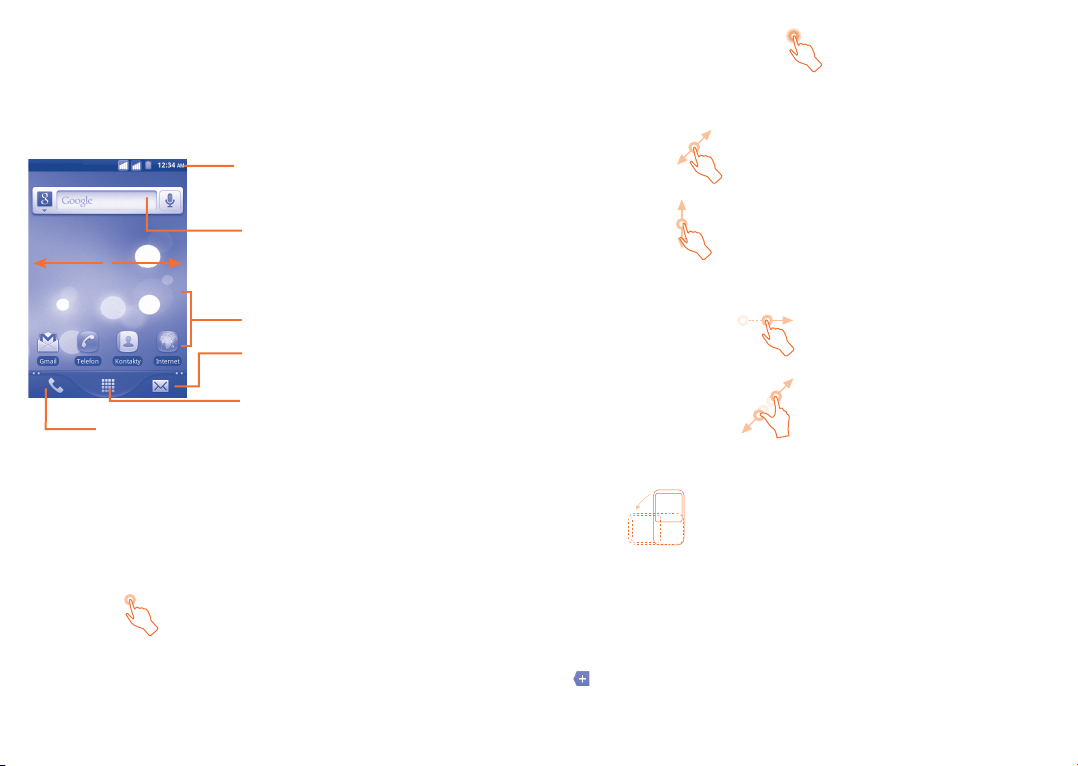
Ekran domowy1.3
Na ekranie domowym możesz umieścić wszystkie ulubione lub najczęściej
używane elementy (aplikacje, skróty, foldery i widgety), aby uzyskać do
nich szybki dostęp. Naciśnij przycisk powrotu do ekranu domowego,
aby przejść do ekranu domowego.
Dotknij aby przejść do Rejestru połączeń (w przypadku
nieodebranych połączeń).
Rozszerzony format ekranu domowego to więcej miejsca na aplikacje,
skróty itp. Aby uzyskać pełny widok ekranu domowego, należy przesuwać
nim w prawo i w lewo. Małe punkty w prawej dolnej i lewej dolnej części
ekranu wskazują, z którego ekranu w danej chwili korzystasz.
Korzystanie z ekranu dotykowego1.3.1
Dotknięcie
Dotknij palcem aplikacji, którą chcesz otworzyć.
Pasek stanu
Ikony statusu/powiadomień •
Dotknij i•
przeciągnij w dół, aby otworzyć
panel powiadomień.
Pasek wyszukiwania
Dotknij , aby wprowadzić opcje wyszukiwania:
Wszystko, Sieć, Aplikacje, Kontakty itd.
Dotknij , aby przejść do ekranu wyszukiwana
tekstu.
Dotknij aby przejść do ekranu wyszukiwania
glosowego.
Dotknij ikony, aby otworzyć aplikacje, folder
itd.
Dotknij, aby przejść do Wiadomości SMS/MMS
Zakladka aplikacji
Dotknij, aby wyświetlić listę aplikacji.
Naciśnij i przytrzymaj, aby wyświetlić miniatury.
Dotknięcie i przytrzymanie
Dotknij i przytrzymaj element, aby wyświetlić dostępne opcje. Przykładowo
po naciśnięciu i przytrzymaniu wybranego kontaktu z listy Kontakty na
ekranie wyświetlona zostanie lista opcji.
Przeciąganie
Połóż palec na ekranie i przeciągnij obiekt w wybrane miejsce.
Przesuwanie
Przesuń palcem po ekranie, aby wygodnie przewijać aplikacje, obrazy,
strony internetowe. Możesz również przesuwać palcem poziomo.
Szybkie przesuwanie
Szybsze przesuwanie elementów.
Zsuwanie/rozsuwanie
Dotknij ekranu dwoma palcami jednej dłoni i rozsuń bądź zsuń je, aby
zmienić rozmiar elementu na ekranie.
Obrót
Automatycznie zmień ustawienie ekranu z pionowego na poziomy,
obracając telefon na boki, aby uzyskać lepszy podgląd obrazu.
Pasek stanu1.3.2
Na pasku stanu wyświetlane są status telefonu (z prawej strony) oraz
powiadomienia (z lewej strony). Kiedy pasek stanu zapełni się, dotknij ikony
„
“, aby wyświetlić ukryte elementy.
19 20
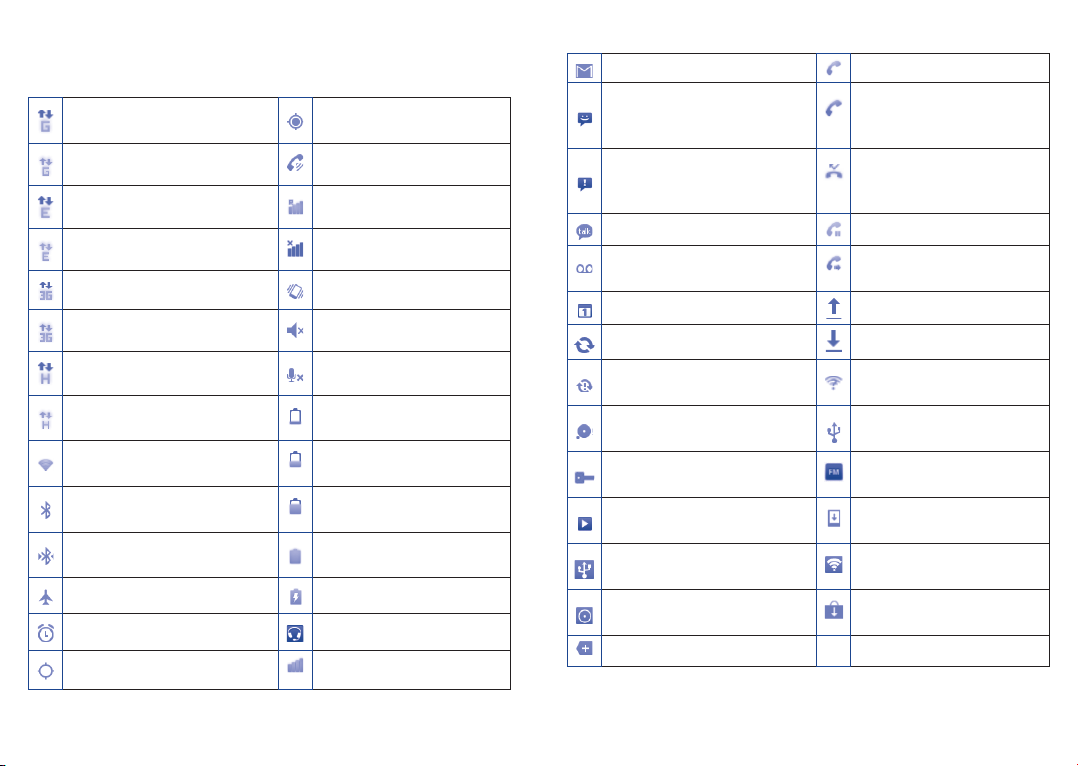
Ikony statusu
W przypadku modeli z dwiema kartami SIM ikony statusu dla kart SIM1
i SIM2 będą wskazywane różnymi kolorami zależnie od ustawień.
GPRS połączony
GPRS włączony
EDGE połączony Roaming
EDGE włączony Brak zasięgu
3G połączony Tryb wibracji
3G włączony Dzwonek wyciszony
HSPA (3G+) połączony
HSPA (3G+) włączony
Połączenie z siecią Wi-Fi
Bluetooth włączony
Połączenie z urządzeniem
Bluetooth
Tryb samolotowy Ładowanie baterii
Ustawiono alarm Słuchawki podłączone
GPS włączony Siła sygnału
Odbieranie danych
o lokalizacji z GPS
Tryb głośnomówiący włączony
Mikrofon telefonu wyciszony
Bardzo niski poziom
naładowania baterii
Niski poziom naładowania
baterii
Średni poziom naładowania
baterii
Pełna bateria
Ikony powiadomień
Nowa wiadomość Gmail Połączenie w toku (zielona)
Nowa wiadomość tekstowa
lub multimedialna
Problem z dostawą
wiadomości tekstowej lub
multimedialnej
Nowa wiadomość Google Talk Połączenie zawieszone
Nowa wiadomość w poczcie
głosowej
Nadchodzące zdarzenie Wczytywanie danych
Synchronizacja danych Pobieranie danych
Problem z zalogowaniem lub
synchronizacją
Karta microSD pełna
Łączenie/rozłączanie się z
siecią VPN
Odtwarzanie utworów
muzycznych
Tethering USB wł.
Tethering USB i przenośnego
punktu dostępu wł.
Ukryte powiadomienia
Połączenie w toku – zestaw
słuchawkowy Bluetooth
(niebieska)
Nieodebrane połączenie
Przekazywanie połączeń
włączone
Dostępna otwarta sieć
Wi-Fi
Telefon podłączony za
pomocą kabla USB
Radio włączone
Dostępne aktualizacje
systemu
Przenośny punkt dostępu
Wi-Fi wł.
Dostępna jest aktualizacja
systemu
21 22
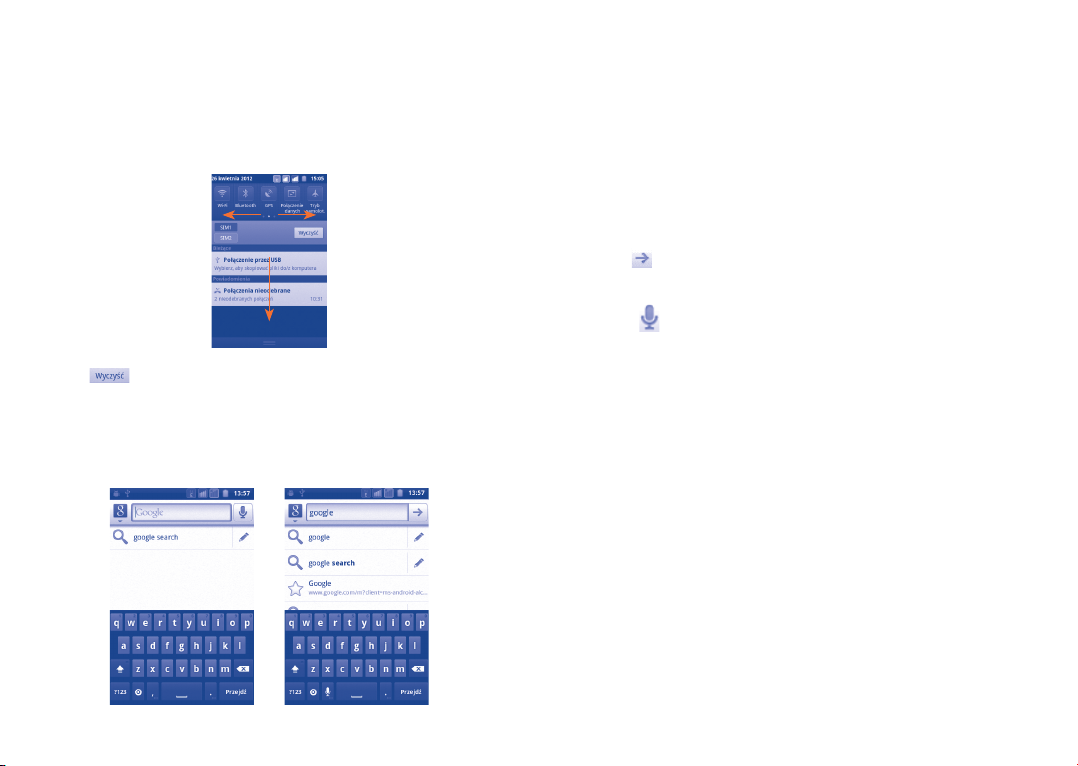
Panel powiadomień
Dotknij i przeciągnij w dół pasek stanu lub naciśnij przycisk Menu
i wybierz opcję Powiadomienia, aby otworzyć panel powiadomień.
Dotknij i przeciągnij panel w górę, aby go zamknąć. Z poziomu panelu
powiadomień możesz przechodzić do różnych funkcji (GPS, Bluetooth itd.)
oraz przypomnień wskazywanych przez ikony powiadomień lub przeglądać
informacje o usługach bezprzewodowych.
Dotknij , aby usunąć wszystkie powiadomienia o zdarzeniach
(pozostałe bieżące powiadomienia nie zostaną skasowane).
Pasek wyszukiwania1.3.3
Telefon posiada funkcję wyszukiwania, która ułatwia znajdowanie informacji
w aplikacjach, telefonie lub w sieci.
Dotknij, aby wprowadzić lokalizację wyszukiwania: Wszystko, Sieć, Aplikacje,
Kontakty itd.
Dotknij, aby wyszukać tekstowo
Dotknij, aby wyszukać głosowo
Dotknij, aby wprowadzić sugerowany tekst do szybkiego wyszukiwania
Dotknij, aby wyszukać w sieci
Wyszukiwanie tekstowe
Z poziomu ekranu domowego dotknij paska wyszukiwania lub z poziomu •
innej aplikacji naciśnij przycisk Szukaj.
Podaj tekst/wyrażenie, które chcesz wyszukać. Wyświetlona zostanie •
lista z wynikami wyszukiwania.
Dotknij •
, aby wyszukać w sieci.
Wyszukiwanie głosowe
Dotknij •
z poziomu paska wyszukiwania, aby wyświetlić okno
dialogowe.
Wypowiedz słowo/frazę, które chcesz wyszukać. Wyświetlona zostanie •
lista z wynikami wyszukiwania.
Blokowanie/odblokowywanie ekranu1.3.4
Aby chronić swój telefon oraz prywatność, możesz zablokować ekran
telefonu, tworząc wiele wzorów, podając PIN lub hasło itd.
Procedurę tworzenia wzoru odblokowującego ekran opisano
w części 11.6.3.
Z poziomu ekranu domowego naciśnij przycisk • Menu, wybierz
Ustawienia, a następnie Zabezpieczenia\Ustaw blokadę ekranu\
Wzór.
Narysuj wzór. Możesz również nacisnąć przycisk • Menu, aby wyświetlić
pomoc.
23 24
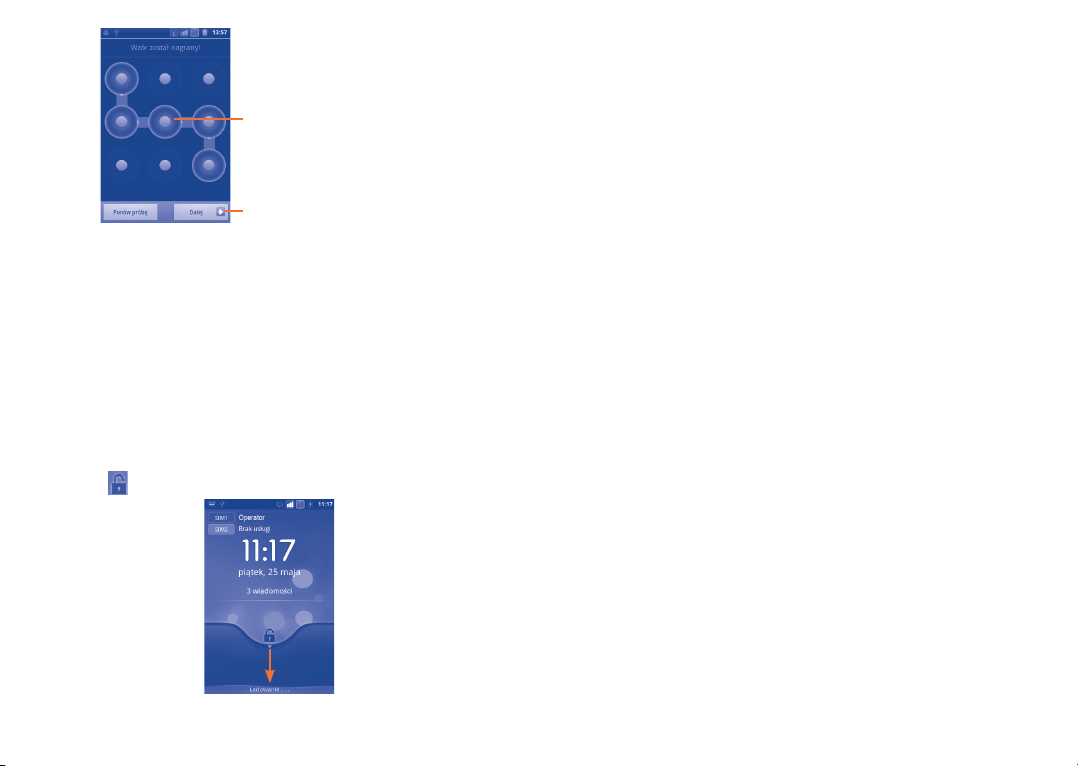
Narysuj wzór odblokowujący
Dotknij, aby potwierdzić,
ponownie rysując wzór
Ustawianie kodu PIN/hasła odblokowującego ekran
Z poziomu ekranu domowego naciśnij przycisk • Menu, wybierz
Ustawienia,
a następnie Zabezpieczenia\Ustaw blokadę ekranu\
PIN lub Hasło.
Wprowadź PIN lub hasło.•
Blokowanie ekranu
Naciśnij przycisk Włącz, aby zablokować ekran.
Odblokowywanie ekranu
Narysuj stworzony wcześniej kod odblokowujący lub podaj PIN /hasło, aby
odblokować ekran. Jeśli ekran odblokowania nie został ustawiony, pociągnij
w dół ikonę
żeby odblokować.
Personalizacja ekranu domowego1.3.5
Dodawanie
Dotknij i przytrzymaj pusty obszar ekranu lub z poziomu ekranu domowego
naciśnij przycisk Menu i wybierz opcję Dodaj. Wyświetlone zostanie
okno Dodaj na ekranie gł., w którym można wybrać wiele opcji.
Skróty• Dodanie skrótu, np. do aplikacji, zakładki czy
Widgety• Dodanie widgeta, np. zegara czy odtwarzacza, na
Foldery• Dodanie folderu, np. nowego folderu czy folderu
Aby zoptymalizować rozmieszczenie elementów na ekranie domowym
(skrótów, widgetów), możesz dodać je do folderu, dotykając i przeciągając
je do wybranego folderu. Aby zmienić nazwę folderu, otwórz go, dotknij
i przytrzymaj pasek tytułowy folderu w celu otwarcia okna dialogowego.
Następnie wprowadź nową nazwę i zatwierdź ją, naciskając OK.
Zmiana położenia
Dotknij i przytrzymaj element, którego położenie chcesz zmienić, aby
włączyć tryb przenoszenia. Następnie przeciągnij element w wybrane
miejsce i zwolnij go. Przytrzymaj ikonę znajdując
lewej krawędzi ekranu, aby przenieść element do rozszerzenia ekranu
domowego.
Usuwanie
Dotknij i przytrzymaj element, który chcesz usunąć, aby włączyć tryb
przenoszenia. Następnie przeciągnij element nad ikonę kosza u dołu (która
zostanie podświetlona na czerwono) i zwolnij go.
kontaktu, na ekranie domowym.
ekranie domowym.
kontaktów, na ekranie domowym.
ą się przy prawej lub
25 26
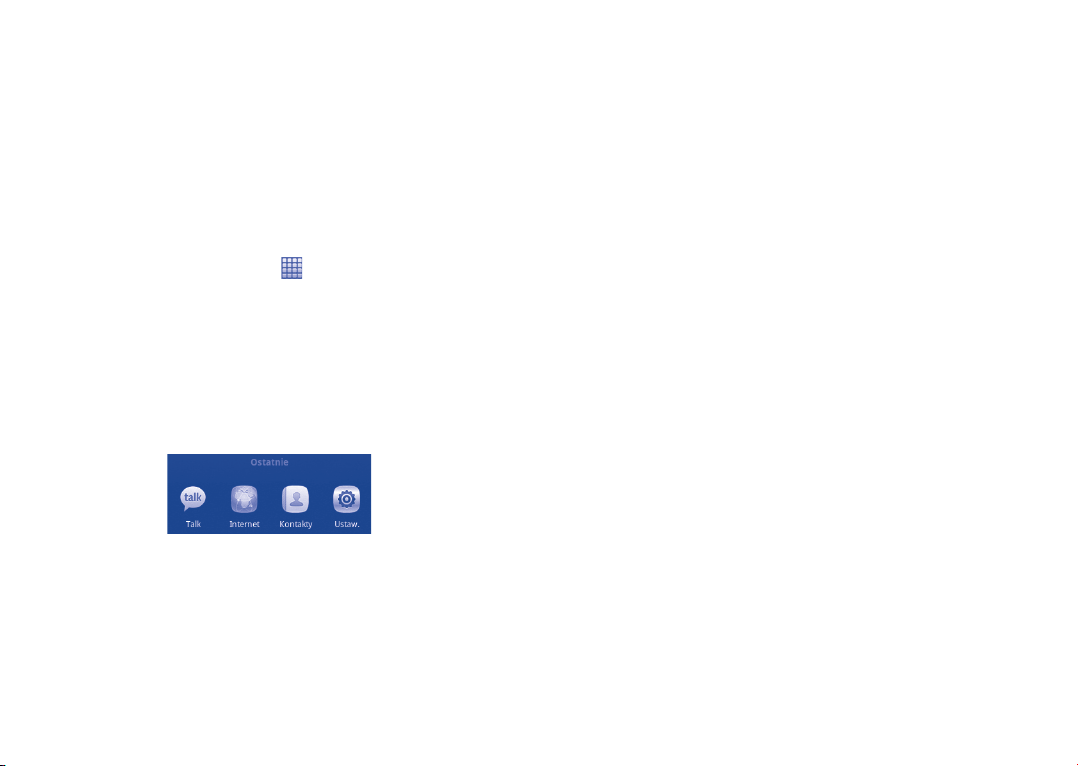
Personalizacja tapety
Dotknij i przytrzymaj pusty obszar ekranu lub z poziomu ekranu domowego
naciśnij przycisk Menu i wybierz opcję Tapeta. Wyświetlone zostanie
okno dialogowe Wybierz tapetę z zawierające szereg opcji. Folder
Galeria zawiera wykonane, przycięte lub pobrane zdjęcia. Folder Tapety
animowane zawiera listę rozwijalną, z której można wybrać tapetę
animowaną. Folder Galeria tapet zawiera wszystkie tapety znajdujące
się w telefonie. Przesuń palcem w prawo lub w lewo, aby wybrać żądany
obraz, a następnie naciśnij Ustaw tapetę, aby zatwierdzić wybór.
Zakładka aplikacji1.3.6
Z poziomu ekranu domowego dotknij
Aby powrócić do ekranu domowego, naciśnij przycisk powrotu do
ekranu domowego.
Lista ostatnio używanych aplikacji
Aby przejść do listy ostatnio używanych aplikacji, z poziomu ekranu
domowego naciśnij i przytrzymaj przycisk powrotu do tego ekranu.
Dotknij danej ikony, aby uruchomić wybraną aplikację.
, aby przejść do listy aplikacji.
Regulacja głośności1.3.7
Regulacja głośności
Naciśnij przycisk zwiększania/zmniejszania głośności, aby dostosować
głośność. Przy najniższym poziomie głośności telefon przełączy się w tryb
(1)
cichy.
Korzystanie z menu Ustawienia
Z poziomu ekranu domowego naciśnij przycisk Menu, a następnie
dotknij Ustawienia\Profile dźwięków, aby ustawić głośność dzwonka,
odtwarzanych multimediów i połączeń.
(1)
Ustawienia telefonu będą się różnić zależnie do zmian wprowadzonych
w ustawieniach domyślnych w zakładce Ustawienia\Profile dźwięków\
Cichy.
27 28
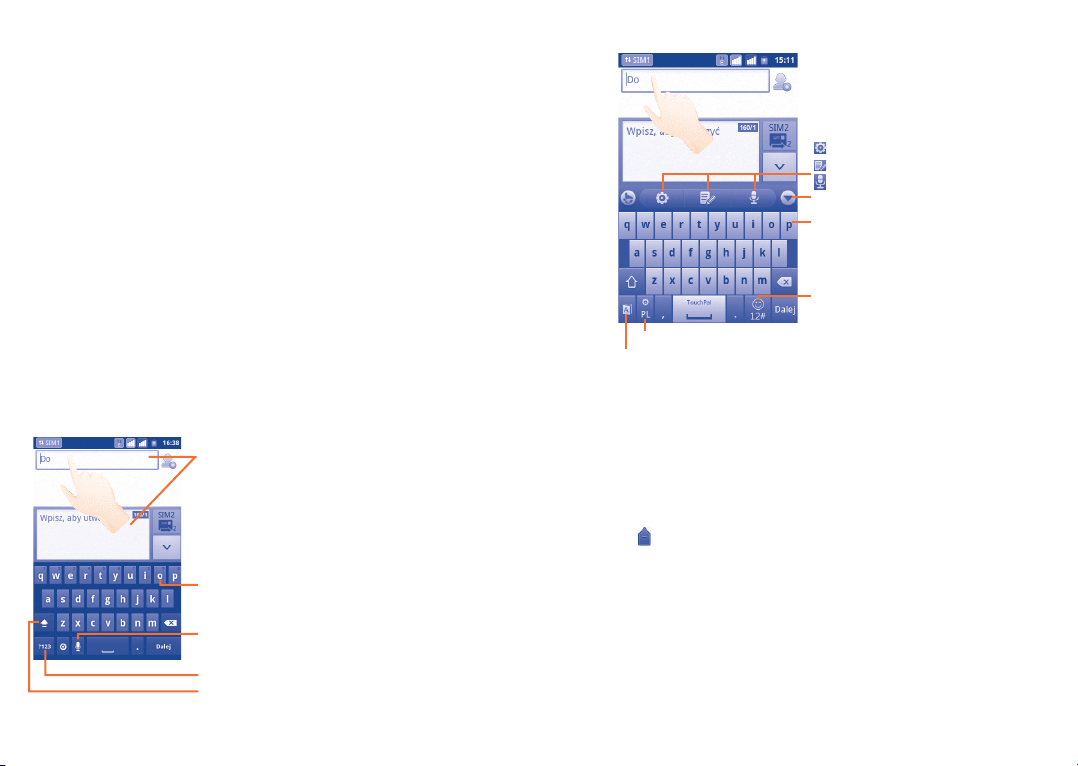
Wprowadzanie tekstu
2
..........
Korzystanie z klawiatury ekranowej2.1
Klawiatura ekranowa jest wyświetlana automatycznie w chwili, kiedy
program zażąda wprowadzenia tekstu lub cyfr.
Ustawienia klawiatury ekranowej
Z poziomu ekranu domowego naciśnij przycisk Menu i wybierz
opcję Ustawienia\Język i Klawiatura\Klawiatura TouchPal (lub
Klawiatura Android), aby wyświetlić ustawienia dostępne dla wybranej
opcji.
Zmiana orientacji klawiatury ekranowej
Obróć telefon na bok lub ustaw prosto, aby zmienić orientację klawiatury
ekranowej. Orientację klawiatury możesz zmienić również w menu
(z poziomu ekranu domowego naciśnij przycisk Menu\Ustawienia\
Wyświetlacz).
Klawiatura Android2.1.1
Dotknij, aby rozpocząć wprowadzanie tekstu lub cyfr; dotknij
ponownie, aby wybrać tryb wprowadzania.
Przytrzymaj i przesuń palcem, aby wybrać znak, np.
akcentowaną literę, cyfrę itd.
Klawiatura a TouchPal2.1.2
: Ustawienia klawiatury TouchPal
: Okno edycji
: Wprowadzanie głosowe
Dotknij, aby ukryć klawiaturę.
Przytrzymaj, aby przejść do trybu
wielokrotnego wyboru.
Dotknij, aby wprowadzić cyfry,
symbole itd.
Dotknij i przytrzymaj, aby zmienić język wprowadzania.
Dotknij, aby włączyć funkcję Podpowiadania słów.
Edycja tekstu2.2
Wprowadzony tekst możesz edytować.
Dotknij i przytrzymaj wpisany tekst. Pojawi się okienko z możliwością •
zaznaczenia wybranego tekstu, całego wpisanego tekstu, a także
wyboru metody wprowadzania i dodania słowa do słownika
Zaznaczony tekst zostanie podświetlony na pomarańczowo. Przeciągnij •
zakładkę
Dotknij i przytrzymaj zaznaczenie, a pojawi się okienko z opcjami •
Wytnij/Kopiuj/Wklej
aby zmienić zakres zaznaczenia.
(1)
.
Dotknij, aby wybrać wprowadzanie głosowe.
Dotknij, aby wyświetlić symbole i klawiaturę numeryczną.
Dotknij dwukrotnie, aby rozpocząć wprowadzanie tekstu
dużymi literami.
29 30
(1)
Opcja „Wklej” nie zostanie wyświetlona, jeśli nie zostanie przeprowadzona czynność
kopiowania lub wycinania.
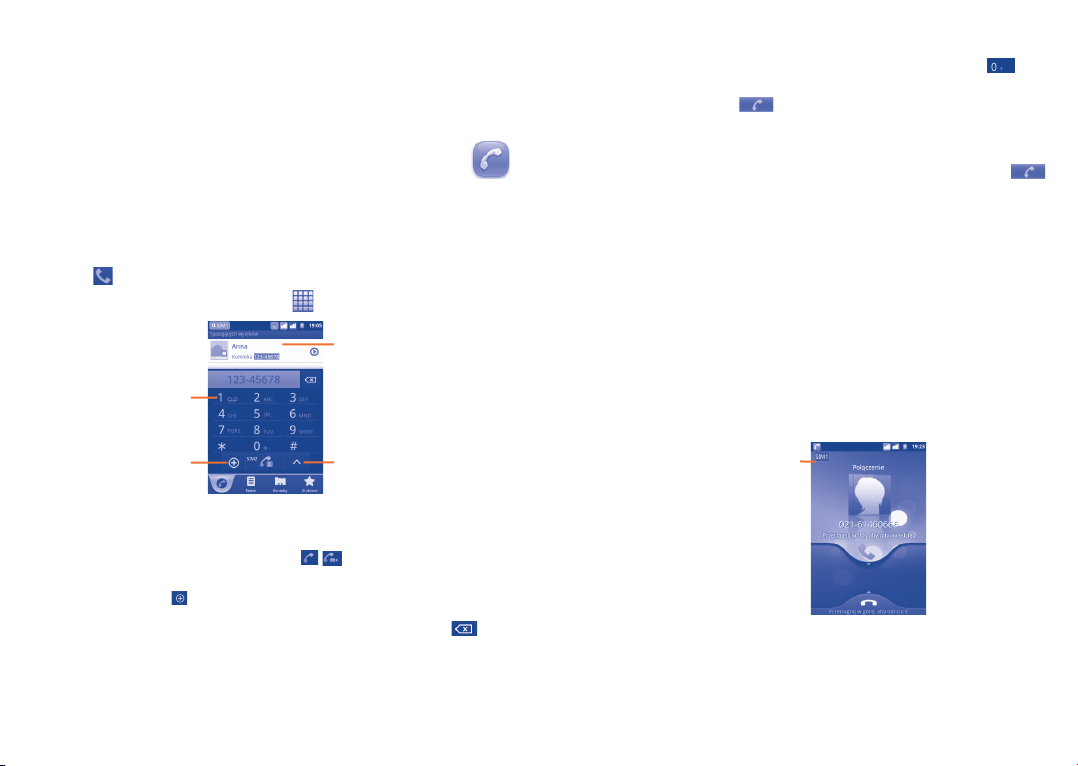
Nawiązywanie połączeń,
3
rejestr połączeń i kontakty ..
Połączenia międzynarodowe
Aby nawiązać połączenie międzynarodowe, dotknij i przytrzymaj
wprowadzić „+”, a następnie podaj numer kierunkowy kraju i pełny numer
telefonu, po czym naciśnij .
, aby
Telefon3.1 .........................................................
Nawiązywanie połączenia3.1.1
Nawiązywanie połączeń z poziomu menu Telefon jest bardzo łatwe.
Przejdź do menu w jeden z następujących sposobów:
Dotknij • z poziomu ekranu domowego.
Z poziomu ekranu domowego dotknij •
Dotknij i przytrzymaj,
aby przejść do poczty
głosowej.
Dotknij, aby dodać do
Kontaktów.
Wpisz odpowiedni numer bezpośrednio za pomocą klawiatury lub
wybierz kontakt z listy Kontakty, Rejestr poł. lub Ulubione, dotykając
odpowiedniej zakładki, a następnie dotknij / , aby nawiązać połączenie/
rozmowę wideo. Możesz dodać wybrany przez Ciebie numer do listy
Kontakty, dotykając .
Jeśli popełnisz błąd, źle wpisane cyfry możesz skasować, dotykając
Aby zakończyć połączenie, naciśnij przycisk Zakończ.
i wybierz opcję Telefon.
Przewiń w górę lub
w dół, aby wyświetlić
dopasowane wyniki
Dotknij, aby przełączyć
kartę SIM
.
Połączenia alarmowe
Jeśli telefon ma zasięg, wybierz numer alarmowy i naciśnij przycisk
aby nawiązać połączenie alarmowe. Połączenie alarmowe można nawiązać
nawet bez karty SIM lub przed podaniem kodu PIN.
Połączenie internetowe (SIP)
Jeśli skonfigurowałeś swój telefon tak, aby korzystał z konta rozmów
internetowych, możesz wykonać połączenie za pośrednictwem sieci Wi-Fi.
Więcej informacji na temat dodawania lub konfiguracji konta znajduje się
w części 6.7 Konfiguracja połączeń internetowych (SIP).
Możesz nawiązać połączenie internetowe za pomocą paska aplikacji Quick
Contact lub zakładki Telefon.
Odbieranie i odrzucanie połączeń3.1.2
Wskazuje używaną
kartę SIM
Aby odebrać połączenie przychodzące, przeciągnij w dół ikonę zielonej
słuchawki. Aby zakończyć połączenie, naciśnij przycisk Zakończ.
,
31 32
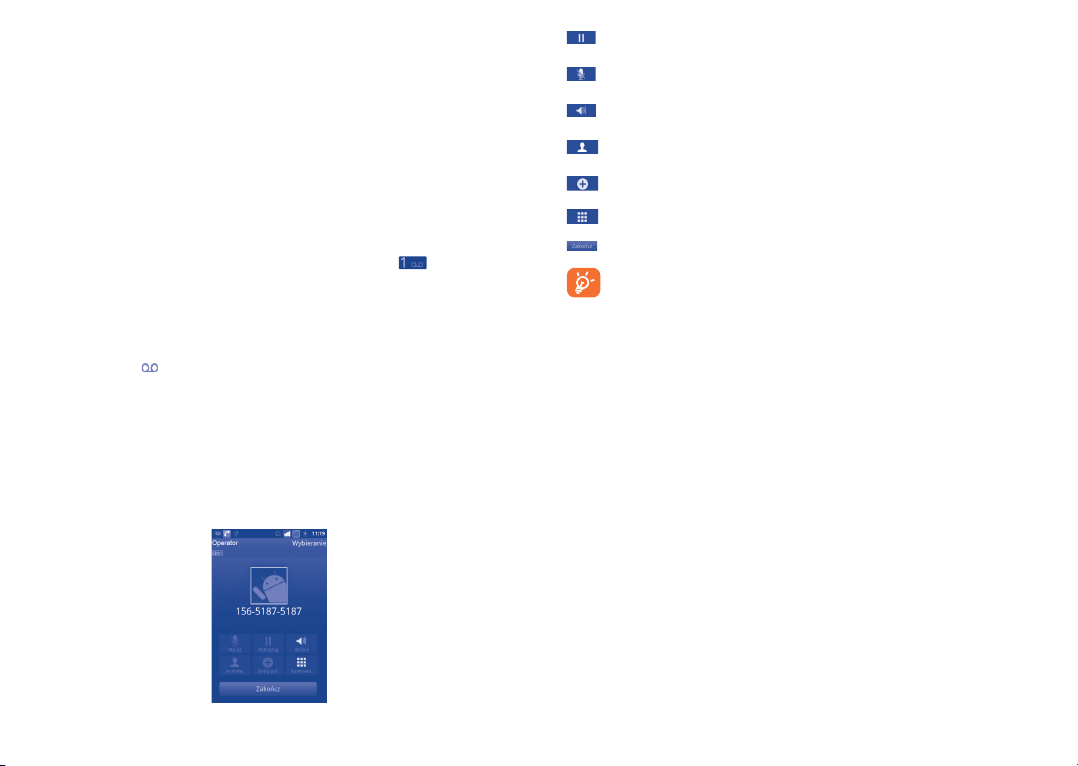
W przypadku otrzymania połączenia, którego nie chcesz odebrać, możesz
je odrzucić, przeciągając w górę ikonę czerwonej słuchawki. Połączenie jest
przekierowywane bezpośrednio na pocztę głosową, na której osoba dzwoniąca
może zostawić wiadomość. Lub, jeśli chcesz odrzucić połączenie i wysłać
wiadomość SMS, naciśnij przycisk Menu i dotknij Wyślij wiadomość.
Aby wyciszyć dzwonek połączenia przychodzącego, naciśnij przycisk
zwiększania/zmniejszania głośności.
Łączenie się z pocztą głosową 3.1.3
Poczta głosowa jest usługą sieciową, dzięki której nieodebranie połączenia
nie będzie już problemem. Działa w ten sam sposób co automatyczna
sekretarka, z którą możesz się łączyć o dowolnej porze.
Aby przejść do poczty głosowej, dotknij i przytrzymaj
Telefon.
Aby ustawić numer poczty głosowej, wybierz Ustawienia\Ustawienia
połączeń\Połączenie głosowe\Poczta głosowa.
Jeśli ktoś nagra się na poczcie głosowej, na pasku stanu pojawi się ikona
poczty głosowej . Otwórz panel powiadomień i dotknij opcji Nowa
poczta głosowa.
na zakładce
W trakcie połączenia głosowego3.1.4
W trakcie połączenia naciśnij przycisk Menu, aby wyświetlić opcje
połączenia. Wybierz Bluetooth, aby przełączyć pomiędzy zestawem
słuchawkowym a telefonem, lub Rozpocznij nagrywanie, aby nagrać
połączenie. Aby dostosować głośność w trakcie rozmowy, naciśnij przycisk
zwiększania/zmniejszania głośności.
Dotknij, aby wstrzymać bieżące połączenie. Dotknij ponownie,
aby wznowić połączenie.
Dotknij, aby wyciszyć bieżące połączenie. Dotknij ponownie,
aby wyłączyć wyciszenie połączenia.
Dotknij, aby włączyć głośnik podczas bieżącego połączenia.
Dotknij ponownie, aby wyłączyć głośnik.
Dotknij, aby przejść do Kontakty lub nawiązać połączenie
z danym kontaktem.
Dotknij, aby dodać dzwoniącą osobę, wprowadzając jej numer
telefonu.
Dotknij, aby wyświetlić panel wybierania numeru.
Dotknij, aby zakończyć bieżące połączenie.
Aby uniknąć nieprawidłowego działania spowodowanego
dotknięciem ekranu w trakcie rozmowy, ekran jest automatycznie
blokowany po zbliżeniu telefonu do ucha i odblokowywany po
odsunięciu od ucha.
Zarządzanie wieloma połączeniami3.1.5
Ten telefon umożliwia jednoczesne rozmawianie z kilkoma osobami.
Przełączanie połączeń
W przypadku odebrania dwóch połączeń, naciśnij Przełącz, aby przełączać
między nimi. Możesz teraz przechodzić od jednego połączenia do drugiego.
Bieżące połączenie jest wstrzymywane, umożliwiając rozmowę z drugim
rozmówcą.
33 34
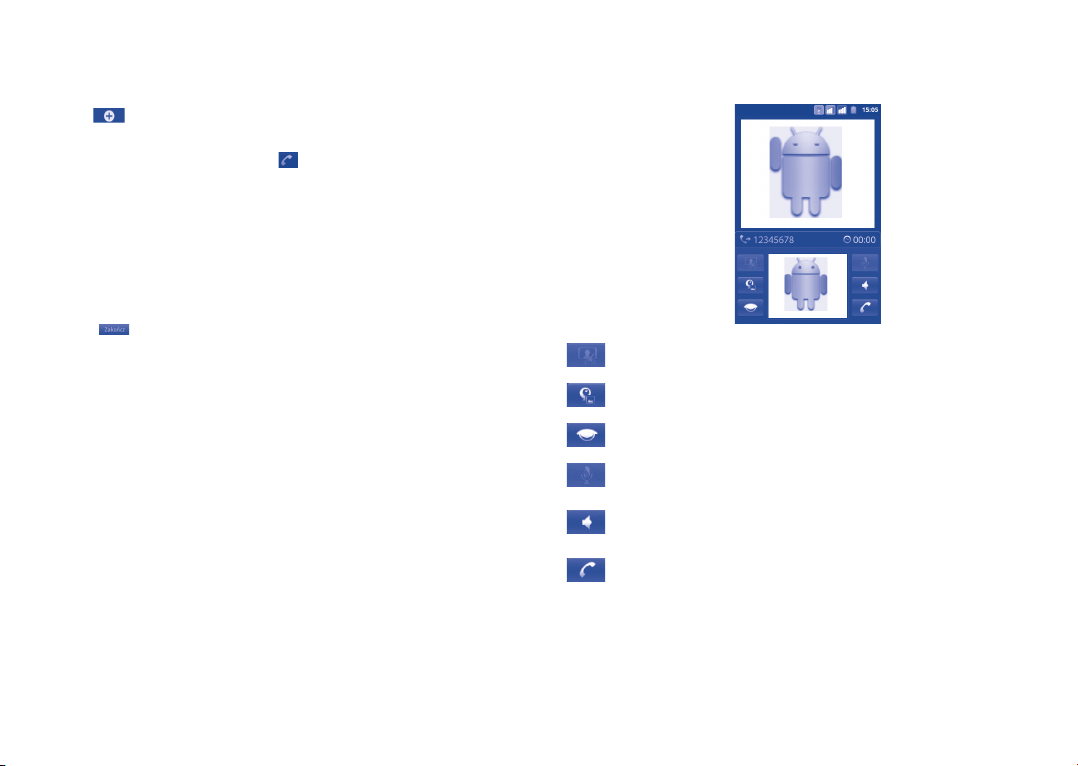
Połączenia konferencyjne
(1)
Możliwe jest nawiązanie połączenia konferencyjnego.
Zadzwoń do pierwszego uczestnika konferencji. •
Dotknij •
, aby dodać kolejne połączenie.
Podaj numer telefonu osoby, którą chcesz dodać do połączenia •
konferencyjnego, i dotknij ikony
. Możesz również dodawać
uczestników z Kontaktów, Rejestru połączeń czy Ulubionych.
Wybierz • Scal, aby rozpocząć połączenie konferencyjne.
W trakcie połączenia konferencyjnego naciśnij • Zarządzaj, aby odrzucić
uczestnika lub porozmawiać prywatnie z jednym z uczestników. Dotknij
Zakończ, aby odrzucić uczestnika konferencji; dotknij Prywatny, aby
porozmawiać prywatnie z jednym z uczestników i wstrzymać połączenia
z pozostałymi.
Dotknij • , aby zakończyć połączenie konferencyjne i rozłączyć
wszystkich uczestników.
Podczas rozmowy wideo 3.1.6
(1)
W trakcie rozmowy naciśnij przycisk Menu, aby przejść do opcji
rozmów.
Dotknij, aby zrobić zdjęcie.
Dotknij, aby przełączać między aparatem przednim i tylnym.
Dotknij, aby wyłączyć wideo lokalne.
Dotknij, aby wyciszyć bieżące połączenie. Dotknij ponownie,
aby wyłączyć wyciszenie połączenia.
Dotknij, aby włączyć głośnik podczas bieżącego połączenia.
Dotknij ponownie, aby wyłączyć głośnik.
Dotknij, aby zakończyć bieżące połączenie.
(1)
W zależności od operatora.
(1)
W zależności od modelu telefonu i operatora sieci.
35 36
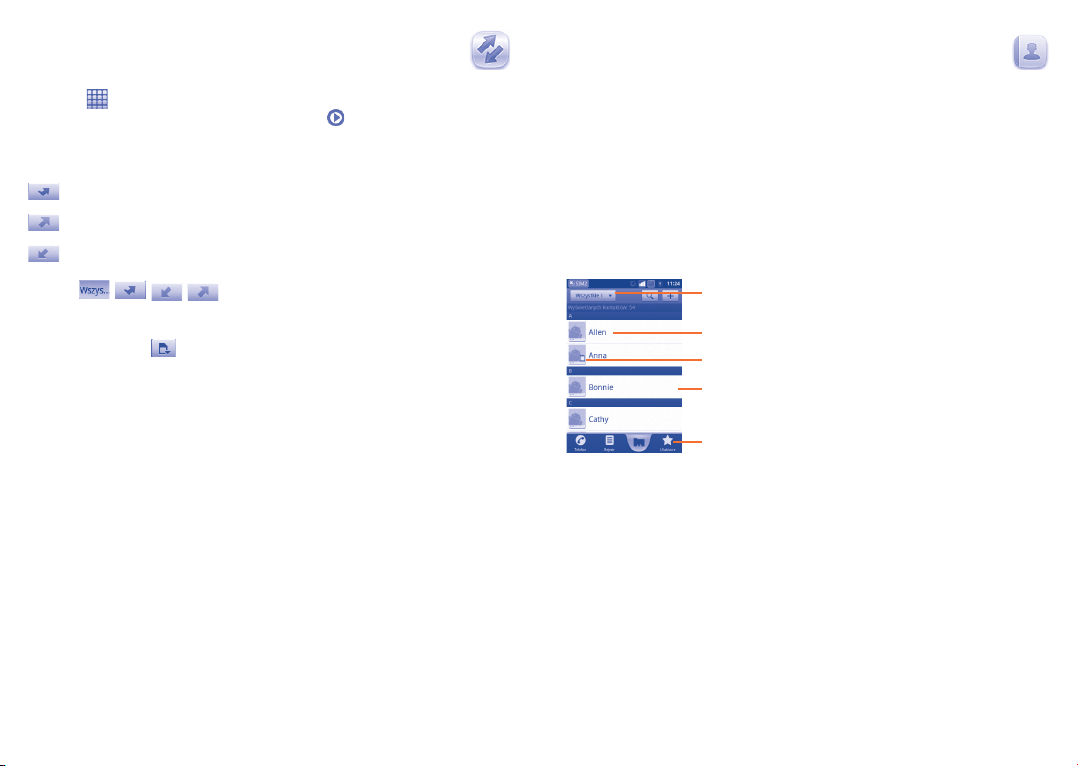
Rejestr połączeń3.2 .........................................
Aby uzyskać dostęp do rejestru połączeń, z poziomu ekranu domowego
dotknij , a następnie Rej. poł. Wybierz kontakt/numer, aby
bezpośrednio nawiązać połączenie. Dotknij , aby skontaktować się
z tym kontaktem w inny sposób. Rejestr połączeń podzielony jest na trzy
kategorie:
Nieodebrane
Połączenia przychodzące
Połączenia wychodzące
Dotknij , , , aby przeglądać rodzaje połączeń posortowane
według następujących kategorii: Wszystkie połączenia, Połączenia
nieodebrane, Połączenia wychodzące lub Połączenia przychodzące. Możesz
również dotknąć aby przeglądać połączenia posortowane według
kategorii Wszystkie źródła, SIM1, SIM2 lub Internet.
Dotknij lub dotknij i przytrzymaj kontakt lub numer, aby wyświetlić
informacje bądź dalsze opcje.
Możesz przeglądać szczegółowe informacje o połączeniu, nawiązać nowe
połączenie lub wysłać wiadomość do danego kontaktu lub na dany numer,
bądź też dodać numer do Kontakty (tylko w przypadku numerów
telefonów) itd.
Aby wyczyścić pamięć połączeń, naciśnij przycisk Menu i wybierz opcje
Wyczyść rejestr połączeń.
Kontakty3.3 .......................................................
Kontakty pozwalają na szybki i łatwy dostęp do danych kontaktowych
osób, z którymi chcesz się połączyć.
Telefon umożliwia przeglądanie i tworzenie kontaktów w telefonie oraz
na SIM, a także ich synchronizację z kontaktami Gmail lub kontaktami
zapisanymi w innych aplikacjach w sieci lub w telefonie.
Przeglądanie Kontaktów3.3.1
Aby przejść do Kontaktów, dotknij zakładki aplikacji na ekranie domowym,
a następnie wybierz Kontakty.
Dotknij, aby wyświetlić kontakty należące do konkretnej
grupy lub zapisane na konkretnej karcie SIM.
Dotknij, aby wyświetlić szczegółowe informacje o kontakcie.
Dotknij ikony, aby otworzyć panel aplikacji Quick Contact.
Dotknij, aby wyszukać kontakty, wprowadzając pierwszą
literę.
Dotknij, aby wyświetlić ulubione kontakty.
Dotknij i przytrzymaj kontakt, aby wyświetlić menu opcji.
Aby wyświetlić menu opcji listy kontaktów, naciśnij przycisk Menu.
37 38
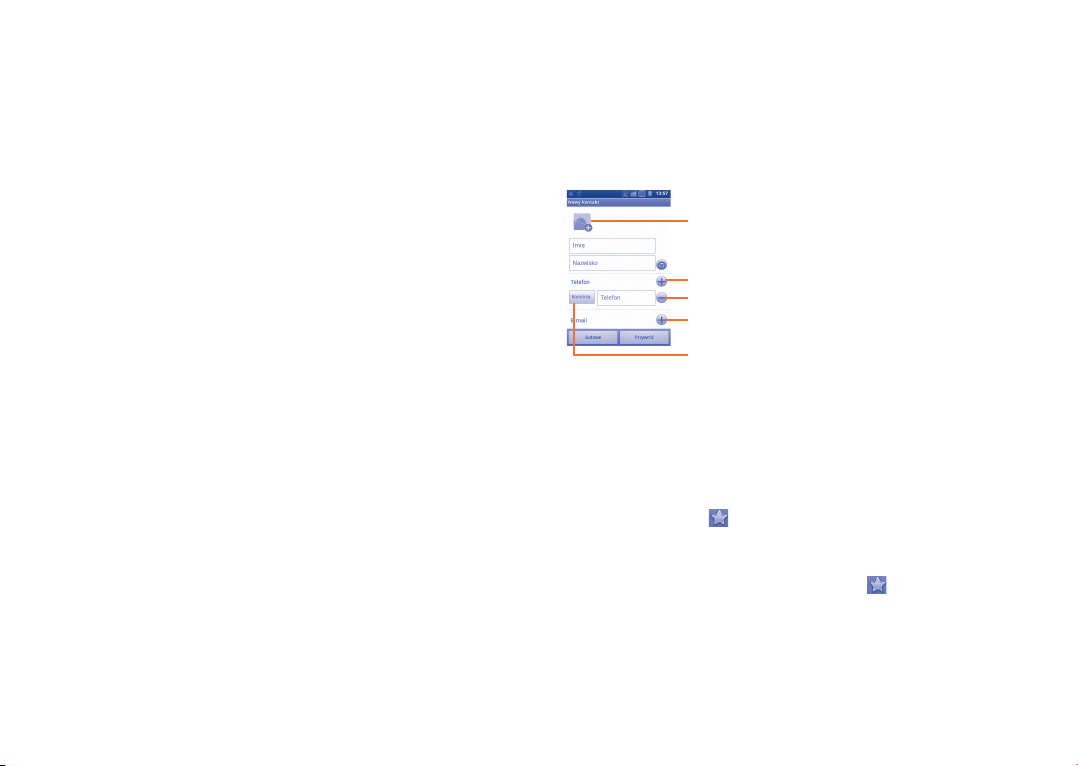
Dostępne są następujące opcje:
Wyszukaj• Dotknij, aby wyszukać kontakt.
Grupa • Przypisz kontakty do grup, aby móc w prosty
sposób wysyłać wiadomość SMS/MMS lub e-mail
do wszystkich członków danej grupy.
Ust. szybkiego •
wyb.
Przypisz numer telefonu kontaktu do przycisku
szybkiego wybierania. Dostępne są przyciski cyfr
od 2 do 9.
Nowy kontakt• Dodanie nowego kontaktu do książki.
Usuń kontakt • Usuwanie zaznaczonych zbędnych kontaktów.
Więcej\Opcje •
wyświetlania
Wybierz kontakty, które mają zostać
wyświetlone, np. tylko kontakty z numerami
telefonów lub kontakty z innych aplikacji itd.
Więcej\Konta• Zarządzanie ustawieniami synchronizacji dla
różnych kont.
Więcej\Importuj/•
Esksportuj
Więcej\•
Udostępnij
widoczne
Importowanie i eksportowanie kontaktów do/z
telefonu, karty SIM i karty microSD.
Udostępniaj kontakty innym osobom, wysyłając
wizytówk
ę kontaktu za pośrednictwem
Bluetooth, wiadomości SMS, e-mail itp.
kontakty
Dodawanie kontaktu3.3.2
Z poziomu listy kontaktów naciśnij przycisk Menu i wybierz opcję Nowy
kontakt. Musisz określić lokalizację (Telefon/SIM1/SIM2), aby móc
zapisać kontakt.
Wymagane jest wprowadzenie nazwy kontaktu oraz innych danych
kontaktowych. Przewijając ekran w górę lub w dół możesz nawigować
pomiędzy polami.
Dotknij, aby wybrać zdjęcie dla kontaktu.
Dotknij, aby rozwinąć inne predefiniowane etykiety tej kategorii.
Dotknij, aby usunąć wybraną etykietę.
Dotknij, aby dodać nowe etykiety do tej kategorii.
Dotknij, aby otworzyć menu zawierające zapisane etykiety.
Po zakończeniu naciśnij Zapisz.
Dodawanie/usuwanie kontaktu z Ulubionych
Aby dodać kontakt do Ulubionych, dotknij i przytrzymaj kontakt w celu
wyświetlenia menu opcji, a następnie wybierz Dodaj do Ulubionych.
Możesz również dotknąć kontaktu, aby wyświetlić jego szczegóły,
a następnie dotknąć
zmieni kolor na złoty).
Aby usunąć kontakt z Ulubionych, z menu opcji kontaktu wybierz Usuń
z Ulubionych lub dotknij złotej gwiazdki
kontaktu.
, aby dodać kontakt do Ulubionych (gwiazdka
na ekranie szczegółów
39 40
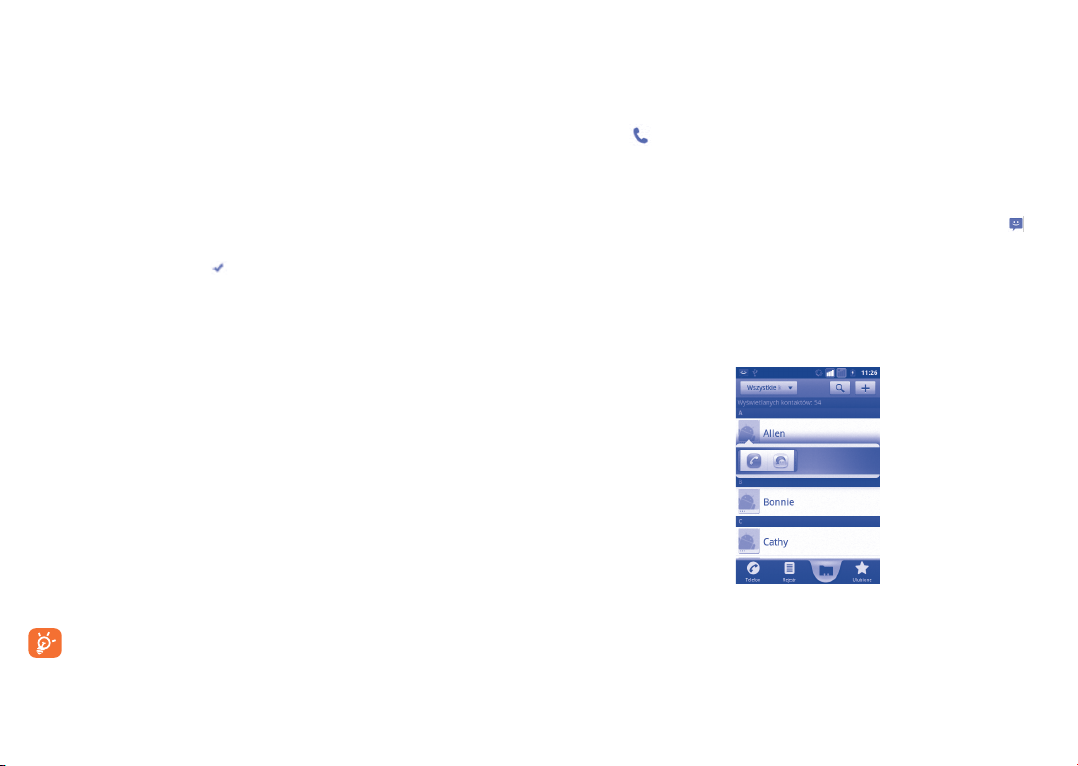
Edytowanie kontaktów3.3.3
Aby zmienić informacje o kontakcie, dotknij i przytrzymaj wybrany
kontakt, a następnie wybierz opcję Edytuj kontakt. Następnie wybierz
Zapisz.
Zmiana domyślnego numeru telefonu kontaktu
Domyślny numer telefonu (numer mający priorytet podczas nawiązywania
połączeń lub wysyłania wiadomości) jest zawsze wyświetlany pod nazwą
kontaktu. Aby zmienić numer domyślny, na ekranie szczegółów kontaktu,
dotknij i przytrzymaj numer, który chcesz ustawić jako domyślny,
a następnie wybierz Ustaw ten numer jako domyślny. Za numerem
wyświetlona zostanie ikona
Blokowanie połączeń przychodzących/ustawianie dzwonka dla
kontaktu
Z poziomu ekranu szczegółów kontaktu naciśnij przycisk Menu, aby
otworzyć menu opcji listy kontraktów i wybierz Opcje, a następnie
Połączenia przychodzące lub Dzwonek.
Jeśli dla danego kontaktu wybrano opcję blokowania połączeń
przychodzących, w przypadku połączenia otrzymywanego z tego numeru
telefon nie będzie dzwonić, a połączenie zostanie przekierowane
bezpośrednio na pocztę głosową.
Usuwanie kontaktu
Aby usunąć kontakt, z poziomu ekranu szczegółów kontaktu naciśnij
przycisk Menu i wybierz opcję Usuń kontakt lub bezpośrednio dotknij
i przytrzymaj kontakt na ekranie Kontaktów, aby otworzyć menu opcji
listy kontraktów i wybierz opcję Usuń kontakt. Dotknij OK, aby
potwierdzić.
Kontakt zostanie usunięty również z innych aplikacji w telefonie
oraz z kont sieciowych przy następnej synchronizacji telefonu.
Po usunięciu kontaktu z karty SIM1/SIM2 nie ma możliwości jego
przywrócenia.
.
41 42
Komunikowanie się z kontaktami3.3.4
Z poziomu listy kontaktów możesz komunikować się z wybranymi
osobami, nawiązując połączenie lub wymieniając wiadomości.
Aby nawiązać połączenie z kontaktem, zlokalizuj żądany kontakt lub numer
i dotknij
a następnie wybrać opcję Zadzwoń do kontaktu.
Aby wysłać wiadomość do kontaktu, dotknij i przytrzymaj żądany kontakt
lub numer, a następnie wybierz Wyślij tekst do kontaktu. Możesz
również z poziomu ekranu szczegółów kontaktu dotknąć ikony po
prawej stronie kontaktu.
Korzystanie z aplikacji Quick Contact for Android
Dotknij obrazu kontaktu, aby otworzyć aplikację Quick Contact for
Android, a następnie dotknij ikony przedstawiającej wybrany sposób
komunikacji.
Ikony wyświetlane na pasku aplikacji Quick Contact zależą od rodzaju
informacji wprowadzonych dla kontaktu oraz aplikacji i kont znajdujących
się w telefonie.
. Możesz również dotknąć i przytrzymać żądany kontakt,
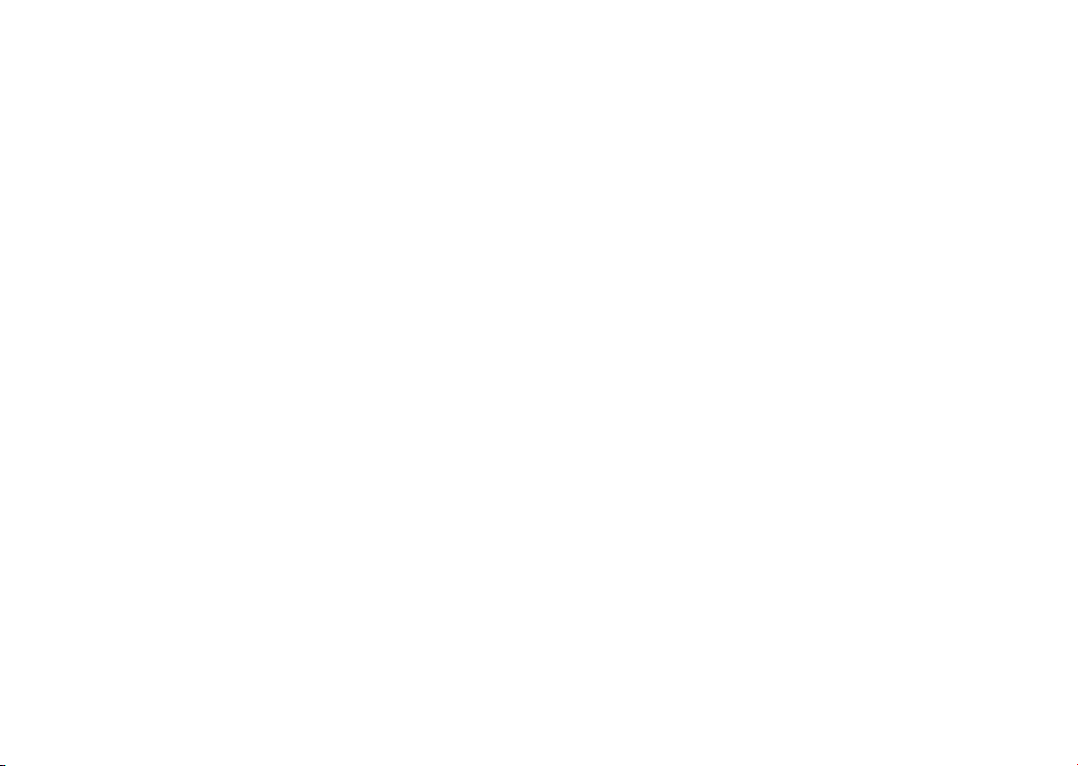
Importowanie, eksportowanie i udostępnianie kontaktów3.3.5
Ten telefon umożliwia importowanie kontaktów z karty SIM/microSD
i eksportowanie ich na kartę microSD w celu np. utworzenia kopii
zapasowej.
Z poziomu ekranu Kontaktów naciśnij przycisk Menu. W otwartym
menu opcji listy kontaktów wybierz Więcej\Importuj/Eksportuj.
Teraz możesz przemieszczać kontakty pomiędzy telefonem a kartą SD lub
telefonem a kartą SIM1 bądź SIM2, wykonując następujące czynności:
Zaznacz lokalizację, z której chcesz skopiować kontakty, a następnie •
naciśnij Dalej.
Zaznacz lokalizację, do której chcesz skopiować kontakty, a następnie •
naciśnij Dalej.
Dotknij kontakt, który chcesz skopiować lub zaznacz pole • Zaznacz
wszystko, a następnie zatwierdź, dotykając Kopiuj.
Możesz udostępnij jeden lub więcej kontaktów, wysyłając wizytówkę
kontaktu poprzez Bluetooth, SMS, pocztę elektroniczną itd.
Dotknij kontaktu, który chcesz udost
przycisk Menu i z poziomu ekranu szczegółów kontaktu wybierz opcję
Udostępnij. Następnie wybierz aplikację, za pomocą której chcesz
udostępnić kontakt.
ępnić, a następnie naciśnij
Wyświetlanie kontaktów3.3.6
Możesz określić, które grupy kontaktów dla danego konta chcesz
wyświetlić na liście kontaktów. Aby ukryć/wyświetlić kontakty, które nie
posiadają numeru telefonu, z poziomu listy kontaktów naciśnij przycisk
Menu i wybierz Więcej\Opcje wyświetlania, a następnie zaznacz/
odznacz opcję Tylko kontakty z nr telefonów, dotykając jej. Następnie
wybierz Gotowe, aby zapisać zmiany. Te same operacje możesz wykonać
dla funkcji Kontakty w telefonie, Kontakty na SIM, Sortuj wg
i Pokaż nazwy kontaktów jako.
Łączenie/rozdzielanie kontaktów3.3.7
Aby uniknąć duplikowania kontaktów, możesz dodawać dowolne nowe
informacje do istniejącego kontaktu, wykonując jedynie jedną czynność.
Dotknij kontaktu, do którego chcesz dodać informacje, naciśnij przycisk
Menu i wybierz opcję Edytuj kontakt, następnie ponownie naciśnij
przycisk Menu i wybierz Połącz.
W tym momencie musisz wybrać kontakt, którego informacje chcesz
dołączyć do kontaktu wybranego w pierwszej kolejności. Informacje
dotyczące drugiego kontaktu są dodawane do pierwszego kontaktu,
a kontakt wybrany jako drugi nie jest więcej wyświetlany na liście
kontaktów.
Aby rozdzielić informacje o kontakcie, dotknij żądanego kontaktu, naciśnij
przycisk Menu i wybierz opcję Edytuj kontakt, następnie ponownie
naciśnij przycisk Menu i wybierz Podziel.
Konta3.3.8
Kontakty, dane oraz inne informacje pochodzące z różnych kont można ze
sobą zsynchronizować (zależnie od aplikacji zainstalowanych w telefonie).
Aby dodać konto, z poziomu listy kontaktów naciśnij przycisk Menu,
wybierz opcję Więcej\Konta, a następnie dotknij zakładki Dodaj konto;
możesz też nacisnąć przycisk Menu z poziomu ekranu domowego, wybrać
opcję Ustawienia, następnie Konta i synchronizacja i dotknąć zakładki
Dodaj konto.
Wybierz rodzaj konta, jakie chcesz dodać, np. Google, Facebook itd.
Tak jak w przypadku konfiguracji dowolnego konta, musisz podać
szczegółowe informacje: nazwę użytkownika, hasło itd.
Możesz także usunąć konto, aby skasować je z pamięci telefonu wraz ze
wszystkimi powiązanymi informacjami.
43 44
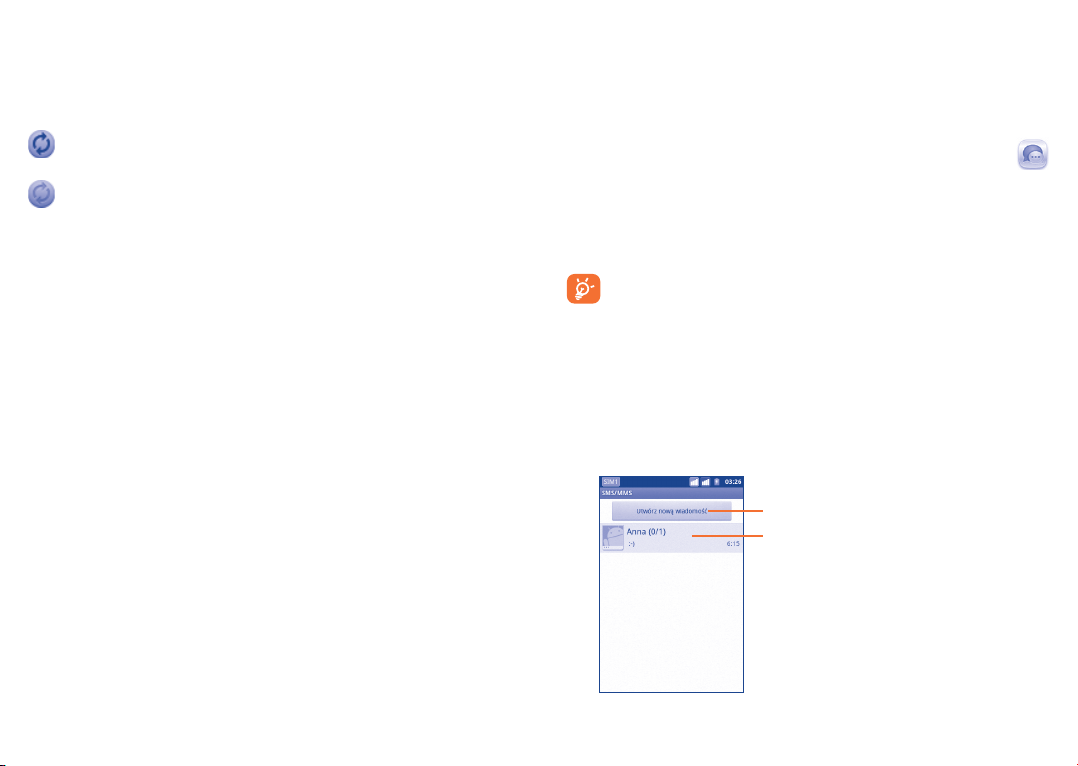
Przejdź do ekranu Ustawienia konta i synchronizacji, zaznacz konto,
które chcesz usunąć, a następnie naciśnij przycisk Menu i zatwierdź,
dotykając Usuń konto.
Przydatne ikony:
Wskazuje, że konto jest skonfigurowane do przeprowadzenia
automatycznej synchronizacji z telefonem.
Wskazuje, że konto jest nie jest skonfigurowane do
przeprowadzania automatycznej synchronizacji
z telefonem.
Dane w tle
Zaznacz lub odznacz opcję Dane w tle, aby określić, czy dane aplikacji lub
usług mają być przesyłane podczas działania aplikacji/usługi w tle. Włączone
aplikacje mogą synchronizować, wysyłać i odbierać dane w dowolnej chwili.
Przykładowo po odznaczeniu tej opcji Gmail będzie pobierał wiadomości
wyłącznie po naciśnięciu przycisku Odśwież lub wysłaniu wiadomości
e-mail.
Synchronizacja automatyczna
Po włączeniu tej funkcji wszystkie zmiany danych w telefonie lub poprzez
sieć będą synchronizowane automatycznie.
Synchronizacja ręczna
Możesz zsynchronizować konto ręcznie z poziomu ekranu Ustawienia
konta i synchronizacji. W tym celu dotknij konta na tym ekranie,
wybierz Synchronizuj teraz.
SMS/MMS, Gmail/poczta
4
elektroniczna, Google Talk
SMS/MMS4.1 ......................................................
Za pomocą tego telefonu komórkowego możesz tworzyć, edytować
i odbierać wiadomości SMS oraz MMS.
Aby uruchomić tę funkcję, z poziomu ekranu domowego dotknij zakładki
aplikacji i wybierz opcję Wiadomości.
Wszystkie odebrane lub wysłane wiadomości są zapisywane
w pamięci telefonu lub na karcie SIM. Aby wyświetlić wiadomości
zapisane na karcie SIM, z poziomu ekranu SMS/MMS naciśnij
przycisk Menu i wybierz Ustawienia\Wiadomości na karcie
SIM.
Tworzenie wiadomości4.1.1
Aby utworzyć nową wiadomość tekstową/multimedialną, z poziomu
ekranu listy wiadomości wybierz opcję Utwórz nową wiadomość.
Dotknij, aby utworzyć nową wiadomość.
Dotknij, aby wyświetlić wszystkie
wiadomości dla danego wątku.
45 46
